Как удалить страницу ВК с айфона 4, 4S, 5, 5S, 5C, 6, 6S, 6 PLUS, 6S PLUS, SE, 7, 7 PLUS
Сегодня трудно найти человека, который не будет зарегистрирован в социальной сети ВКонтакте. Владельцы айфонов достаточно часто пользуются приложением от ВК на своих устройствах.
Вполне нормально, что иногда возникает потребность удаления страницы из ВК, но можно ли это сделать с iPhone. Вот именно об этом мы сегодня с вами и поговорим.
Как небольшое дополнение, также расскажу об удалении самого приложения. Знаю, все очень просто, но некоторые этого знают и поэтому данная информация имеет право на существование.
Как удалить страницу в ВКонтакте с айфона
Запускаем официально приложение от самой социальной сети и начинаем шуршать все настройки. Искать можно достаточно долго, ведь там вы ничего не найдете.
Разработчики не решились добавить данную функцию и поэтому будем решать данный вопрос своими методами. К счастью мы такие люди, что всегда можем найти выход.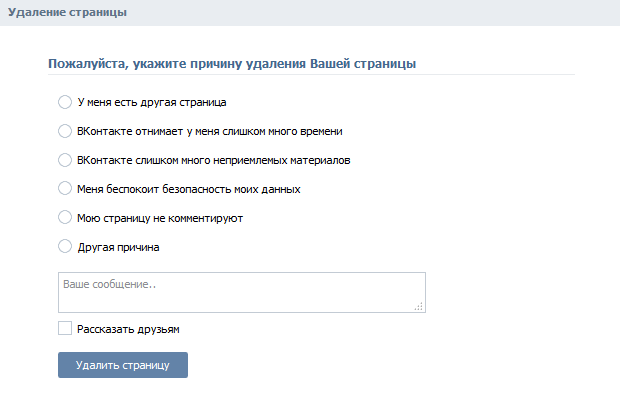
На самом деле способ удаления странички из ВК на вашем айфоне только один и он достаточно прост: нужно осуществить данное действие через любой браузер на вашем устройстве.
Так как при запуске сайта VK, обычно открывается мобильная версия сайта, то я расскажу как происходит удаление именно через нее:
- заходим в браузер и пишем в строке vk.com;
- после успешного входа в профиль, заходим в Настройки;
- на вкладке Общее листаем самый низ и нажимаем Удалить свою страницу.
Вот по сути и вся инструкция, после этого страничка удалена прямо с вашего iPhone. Никаких приложений кроме браузера вам для этого точно не понадобится.
При открытии полной версии, все происходит точно также.
Как удалить приложение ВК с айфона
Страничка успешно удалена и теперь приложение нам тоже ни к чему. Чтобы приложение ВКонтакте исчезло из вашего iPhone, нужно сделать все те действия, как вы удаляете обычную программу.
Просто зажимаем на иконке до того момента, пока все не начнет трястись и не появится справа у каждой программы крестик для удаления.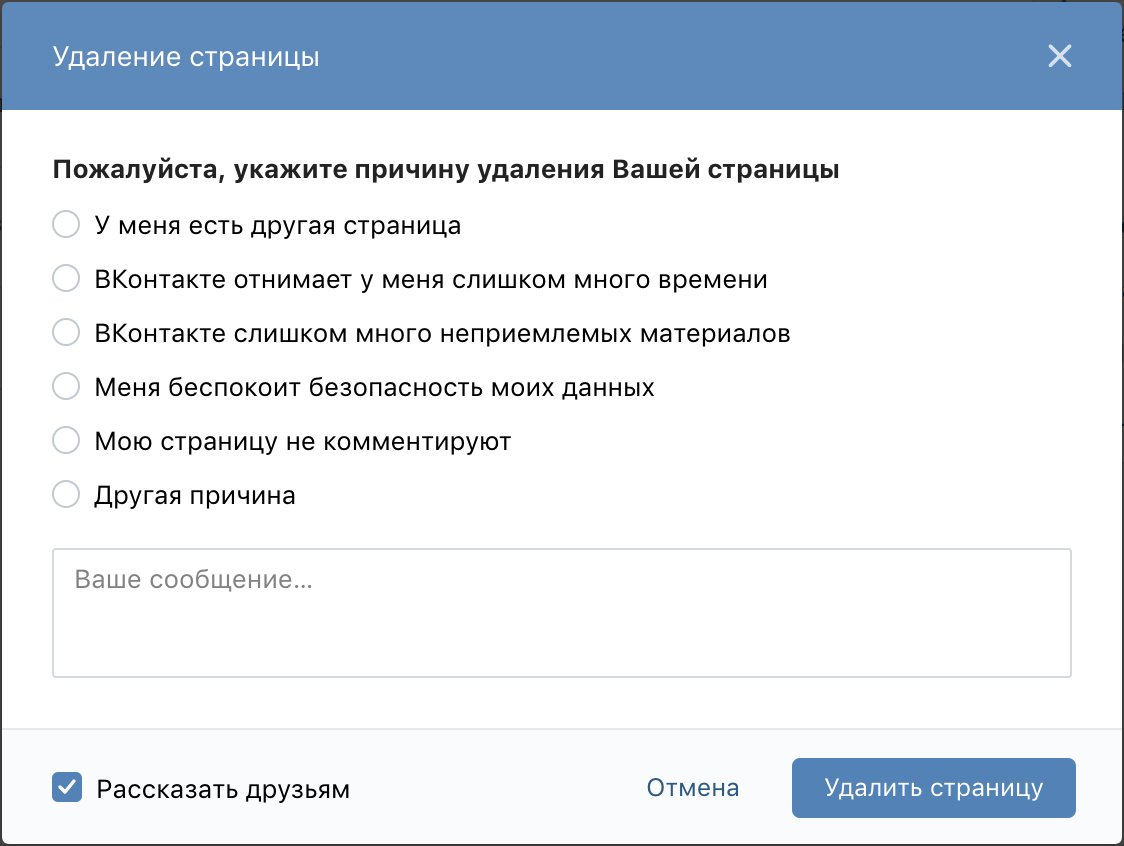 Нажимаем этот крестик и подтверждаем.
Нажимаем этот крестик и подтверждаем.
Вот по сути и все, теперь вы стали нормальным человеком и можно вздохнуть на полную грудь. Теперь не будет вечных обновлений стены и сумасшедшее количество лайков перед глазами.
Выводы
Если честно, я не знаю на сколько именно вас хватит без этой социальной сети. Я например, без музыки из ВК вообще не могу. Поэтому удаление для меня пока нереально.
Для лучшей уверенности, можете поспорить с друзьями о количестве дней, сколько вы продержитесь без нее. Выбирайте 21 день, ведь именно столько нужно дней, чтобы обрести привычку.
Другие интересные статьи
Как удалить страницу ВК в приложении для Андроид и Айфон
Добрый день, друзья. ВК очень популярная соц. сеть не только в РФ, но и многих других странах. И популярность её только увеличивается. Мы уже об этом говорили в прошлой статье. Сейчас мы поговорим на тему: как удалить страницу ВК в приложении?
Как удалить аккаунт в приложении. Надо признаться, что удалить страницу в приложении не смартфоне сейчас невозможно. В начале 2018 года публично приложение ВК перестало поддерживать такую возможность. Отсюда, деинсталлировать свой аккаунт возможно лишь в полном варианте, данной соц. сети. Но, удалить свою страницу ВКонтакте довольно просто. Сейчас мы это рассмотрим.
В начале 2018 года публично приложение ВК перестало поддерживать такую возможность. Отсюда, деинсталлировать свой аккаунт возможно лишь в полном варианте, данной соц. сети. Но, удалить свою страницу ВКонтакте довольно просто. Сейчас мы это рассмотрим.
Как удалить страницу ВК с телефона?
Давайте разберём, как всё-же можно убрать свой аккаунт ВКонтакте используя смартфон. Удалить страницу ВК с мобильного гаджета довольно просто. Чтобы это сделать, выполняйте мои действия по шагам:
- Со своего смартфона Android входите в ваш браузер, установленный у вас на девайсе. Iphone советует выполнять те же шаги;
- Через браузер входите на сайт vk.ru, где на автомате откроется версия для мобильных устройств ВК;
- Если вы решили полностью удалить аккаунт, нужно войти в полный вариант данной соц. сети. Итак, кликнем по 3 горизонтальным линиям, расположенным справа в углу. У нас открывается ниспадающее меню, где нам нужно выбрать вкладку «Полная версия». Тапнем по ней;
- После этого, у нас возникнем полная версия ВК.
 Чтобы удалить страницу, нужно войти во вкладку «Настройки». Она находится очень просто. В углу справа расположена ваша аватарка. Тапнем по ней и из ниспадающего перечня нужно выбрать вкладку «Настройка»;
Чтобы удалить страницу, нужно войти во вкладку «Настройки». Она находится очень просто. В углу справа расположена ваша аватарка. Тапнем по ней и из ниспадающего перечня нужно выбрать вкладку «Настройка»; - Далее, у нас появится ещё одно ниспадающее меню, где мы выбираем вкладку «Общие». Затем нам нужно прокрутить страницу вниз, и там мы видим команду «Удалить свою страницу». Тапнем по ней;
- Возникнет ещё одно окошко, в которой необходимо отметить причину удаления вашей страницы;
- После выбора причины, тапнем по кнопке «Удалить страницу». Заметьте, что про то, что вы удаляете свою страницу ВК, можно рассказать друзьям. Чтобы это сделать, поставим флажок «Рассказать друзьям».
Операция по удалению вашего аккаунта ВК подошел к концу. На данный момент, вашего аккаунта в этой соц. сети нет, ВК считает, что она удалена, хотя её ещё можно восстановить.
Я думаю, вам теперь ясно, как удалить свой аккаунт ВК. Но, люди изменчивы, и наши желания тоже.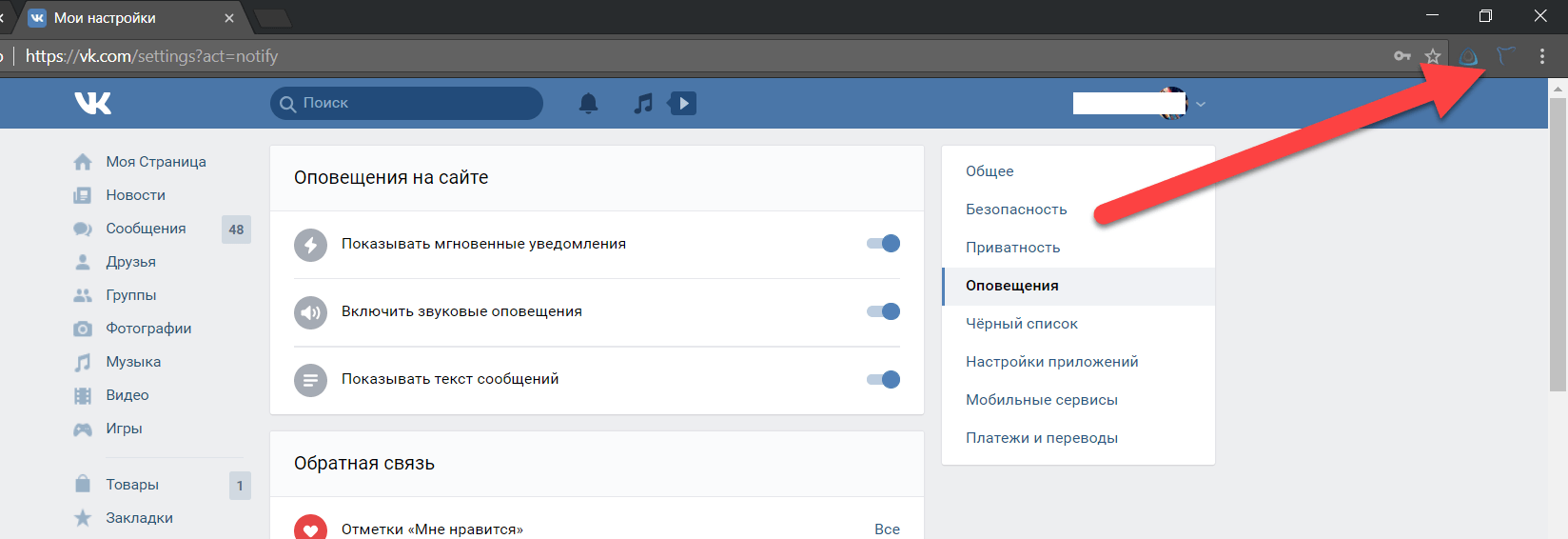 Отсюда, если у вас возникнет желание снова её восстановить, пока ещё это сделать можно.
Отсюда, если у вас возникнет желание снова её восстановить, пока ещё это сделать можно.
Важно! Страницу ВК есть возможность восстановить только в течение семи месяцев. Когда данный срок истечёт, ваша страница исчезнет из базы данных ВК и воссоздать её не будет представляться возможным.
Как восстановить удалённую страницу в ВК?
- Входим в приложение или браузер, установленный на девайсе;
- В окошко ввода нужно внести ваш логин с паролем;
- Сервис посоветует вас произвести восстановление страницы. Чтобы это сделать, тапнем по кнопочке «Восстановить страницу».
Теперь ваш аккаунт вновь стал активным. При этом, на нем остались прежние данные. Если по каким-то причинам вы умудрились забыть пароль, то нужно идти по инструкции. Вначале сервис попросит ввод логина, затем на смартфон поступит SMS оповещение, где будет находиться одноразовый пароль. Его мы вводим в отведённую строку. Затем, возникнет новое окошко, в которой мы должны вписать новый.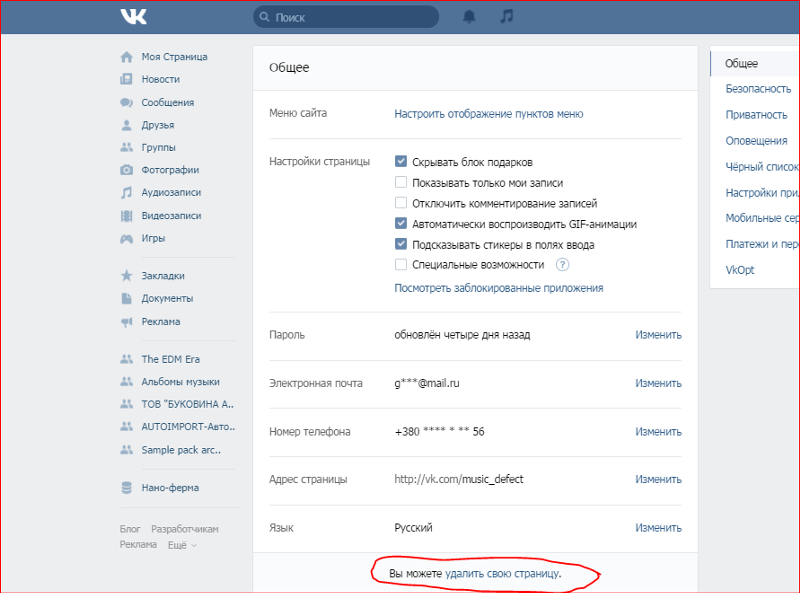
Принципиальных различий в удалении страницы со смартфона, планшета, iPhone не существует. Если не считать незначительных нюансов.
Как удалить страницу другу в ВК?
С сожалением могу сказать, что могут возникнуть случаи, когда потребуется удаление страницы близкого нам человека. Например, внезапно покинувшего нас. И его родным мало понравится тот факт, что его аккаунт в социальной сети продолжает жить. Отсюда, лучше провести удаление данной страницы. Чтобы решить такой вопрос, без техподдержки не обойтись.
Сами вы провести удаление аккаунта сможете тогда, когда вы имеете логин с паролем от данной страницы.
Поэтому, нужно написать в техподдержку и отослать им копию свидетельства о смерти друга в электронном виде и дать ссылочку на его аккаунт. Такой запрос смогут сделать лишь родные люди хозяина аккаунта. Чтобы написать сообщение, нужно зайти в меню слева в углу, где расположены 3 горизонтальные линии, и отыскать вкладку «Помощь». Затем, тапнем по ней. После этого ищем среди команд «Как закрыть страницу человека, которого нет в живых».
После этого ищем среди команд «Как закрыть страницу человека, которого нет в живых».
Выбираем данную вкладку и пишем в техподдержку.
Похожий вариант
Есть альтернатива данного варианта, это когда взамен удаления аккаунта, люди удаляют все данные с этой страницы. К примеру, фото, видео, аудио, различный контент, и прочую информацию. В том числе и друзей.
Также, есть возможность прикрыть собственный аккаунт и убрать из него сообщения, записи на стене, комментарии, фото и провести ряд прочих настроек. Это дело можно осуществить, зайдя в «Настройки», затем выбираем «Приватность». В этом окошке ставим флажки над командами, которые нам больше всего подходят. Подобным методом, свои личные данные смогут просматривать лишь хозяева страниц и их друзья.
Удаляем само приложение ВК со смартфона
Если вы произвели удаление аккаунта, то и само приложение в телефоне теперь не нужно. Давайте рассмотрим, как его правильно удалить с вашего дейвайса.
Android – 1 вариант удаления
На вопрос как удалить ВК с Android, ответить легко.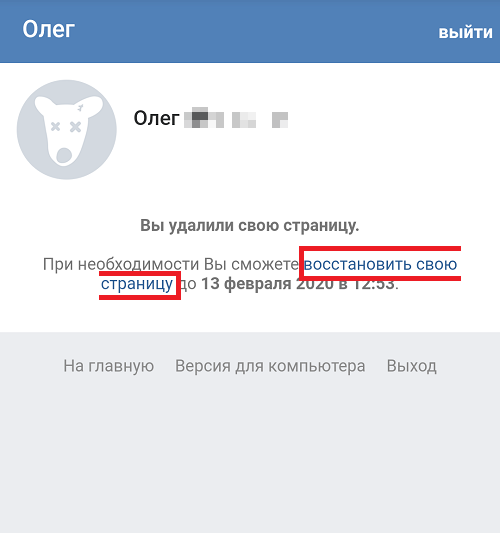 Рассмотрим несколько методов.
Рассмотрим несколько методов.
Если вам просто нужно убрать иконку с дисплея (программа сохранится на телефоне), то нужно просто подольше понажимать на ярлык (над ним возникнет крестик, по нему нужно тапнуть):
Итак, начнём рассматривать первый метод тщательного удаления приложения:
- Входим в настройки смартфона;
- Тапнем по вкладке «Приложения»;
- Находим приложение «ВКонтакте»;
- Тапнем по кнопочке «Удалить»;
2 метод удаления программы ВК
- Нам необходимо зайти в Google Play;
- Тапнем по настройкам, находящимся в углу «Слева»;
- Входим во вкладку «Мои приложения и игры»;
- Тапнем по вкладке «Установленные»;
- Выбираем вкладку «ВКонтакте»;
- Тапнем по кнопочке «Удалить»;
IPhone (iOS)
Вариант удаления ВК с IPhone довольно сильно похож на первый метод удаления с Android:
«Настройки» → «Основные» → «Хранилище и iCloud» → «Управлять» → «VK» → «Удалить программу».
Второй метод как удалить ВК с Айфона?
- На дисплее выбираем ярлык с приложением;
- Тамнем по нему и немного подождём;
- Тапнем по возникшему крестику в программе;
- Затем нужно подтвердить, что мы решили удалить приложение.
Вывод: теперь вы знаете, как удалить страницу ВК в приложении ВКонтакте, используя Android или IPhone. Удалять же аккаунт данной соц. сети на совсем или на время, решайте сами. Успехов!
С уважением Андрей Зимин 14.03.2020
Понравилась статья? Поделитесь с друзьями!
Как удалить страницу в контакте с телефона. Как удалить страницу ВК с телефона Android, iPhone в новой версии. Как отвязать от аккаунта номер телефона
Статья подробно описывает, как удалять и как восстанавливать свою страницу «Вконтакте».
Навигация
Многие пользователи соцсети «Вконтакте
» интересуются, как следует удалять свою анкету с данного Интернет ресурса, а также не мало тех, кто хотел бы сделать это через мобильный телефон.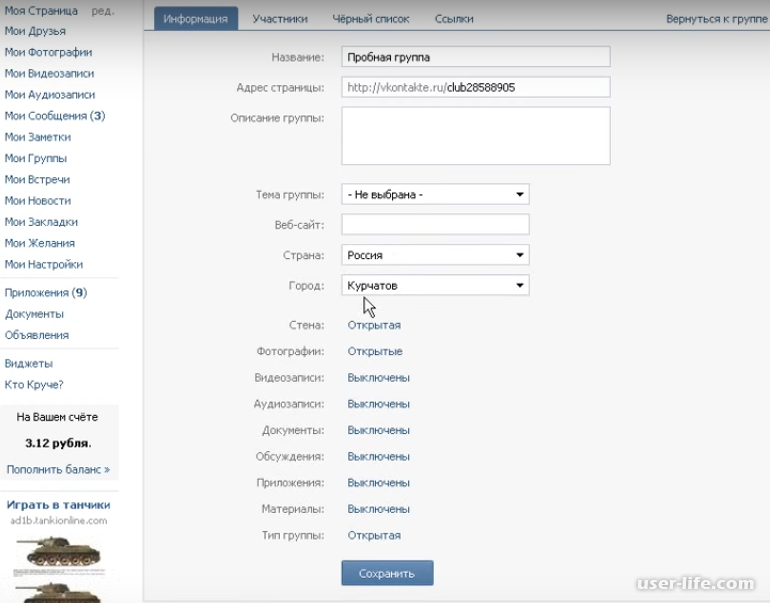 Удаление своего профиля из социальных сетей является следствием постоянных хакерских атак на страницы пользователей, включая взломы.
Удаление своего профиля из социальных сетей является следствием постоянных хакерских атак на страницы пользователей, включая взломы.
Конечно, если вы обычно не заходите во Всемирную сеть через домашний компьютер или вообще его не имеете, то при помощи телефона, подключенного к Интернету, есть возможность и удалять аккаунты, и регистрироваться в любых социальных сетях.
В данном обзоре мы пошагово обсудим, как следует удалять свой профиль из «Вконтакте
». Это не составляет особого труда и не требует много времени. Следуйте нашим инструкциям, в том числе показанным на скриншотах.
Как удалять свой аккаунт из социальной сети «Вконтакте» при помощи телефона?
Если бы мы сравнили то, как удаляются аккаунты из «Вконтакте
» при помощи компьютера с такими же действиями в мобильном телефоне, то было бы видно, что особых различий между двумя этими способами нет.
Для удаления своей страницы «Вконтакте
» с помощью телефона вам следует:
- Зайти на свою страницу «Вконтакте
» - В левой части страницы расположено меню.
 Вам необходимо отыскать пункт «Мои настойки
Вам необходимо отыскать пункт «Мои настойки
» внизу и пройти в этот раздел.
Как удалить страницу ВКонтакте с телефона? Как удалить страницу в ВКонтакте (ВК) с Айфона и на Андроиде?
- Далее, оказавшись в настойках своего аккаунта «Вконтакте
», прокрутите страницу в самый низ до упора. Здесь вы увидите последний пункт «Вы можете удалить свою страницу
». Просто нажмите на эту опцию (слова, выделенные синим). Дальше просто следуйте понятным инструкциям.
Как удалить страницу ВКонтакте с телефона? Как удалить страницу в ВКонтакте (ВК) с Айфона и на Андроиде?
Но прежде чем избавится от своей страницы «Вконтакте
» хорошенько подумайте об этом. Вернуть свой аккаунт обратно, конечно, можно, но это может оказаться сложнее, если вы удалите всю информацию с вашей страницы полностью.
Как отвязать свой номер мобильного от аккаунта «Вконтакте»?
Просто удаление своей страницы «Вконтакте
» недостаточно.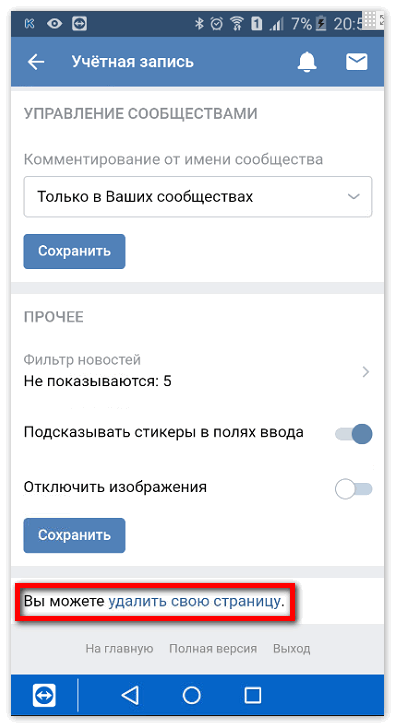 Как известно, пользователи привязывают свой номер телефона к своим аккаунтам в этой социальной сети на случай восстановления. Если, например, злоумышленники пытаются взломать аккаунт пользователя, то к последнему на номер поступает СМС-уведомление.
Как известно, пользователи привязывают свой номер телефона к своим аккаунтам в этой социальной сети на случай восстановления. Если, например, злоумышленники пытаются взломать аккаунт пользователя, то к последнему на номер поступает СМС-уведомление.
- В течение процесса удаления своего аккаунта перед вами откроется окно, где нужно будет ввести свой номер телефона – введите его и запросите код (откроется окно для введения кода).
- Код придёт вам на телефон, после чего введите его в поле открывшегося окна
Как удалить страницу ВКонтакте с телефона? Как удалить страницу в ВКонтакте (ВК) с Айфона и на Андроиде?
Кстати, если вы не хотите полностью удалять страницу, то есть отвязывать его от ваших номеров, то вы можете просто заменить свой основной номер на какой-либо другой.
Как удалить всю информацию, связанную с аккаунтом «Вконтакте»?
После того, как вы удалите свой аккаунт «Вконтакте
», вся ваша информация (видео, музыка, сообщения, комментарии на стенах групп и других пользователей) будут сохранены практически навсегда. Помимо этого, ваше имя так и останется в базе «Вконтакте
Помимо этого, ваше имя так и останется в базе «Вконтакте
», и поэтому, перед удалением профиля лучше всего сменить своё имя на другое, и только потом деактивировать свой аккаунт.
Если вы восстановите обратно свой аккаунт, то вы будете, наверное, удивлены, когда увидите, что вся информация, включая, переписку со всеми друзьями и контактами останется на своём месте. Получается, что при деактивации вашей страницы удаляется лишь сам профиль и возможность в него заходить, но всё остальное – хранится, правда, скрытно от посторонних глаз, внутри системы «Вконтакте
».
Для удаления такой информации необходимо написать заявления администрации «Контакте» и приложить к нему данные вашего паспорта. После чего это всё нужно отправить по почте. После этого вы не оставите после себя практически не следа в этой социальной сети.
Но так советуют администраторы «Вконтакте
». Удалить же все свои данные возможно и через телефон. Это делается следующим способом:
- Зайдите в «Настройки
», как было указано выше - В окне настроек наверху слева пройдите в раздел «Общее
»
Как удалить страницу ВКонтакте с телефона? Как удалить страницу в ВКонтакте (ВК) с Айфона и на Андроиде?
- Поставьте галку возле пункта «Отключить комментирование стены
»
Как удалить страницу ВКонтакте с телефона? Как удалить страницу в ВКонтакте (ВК) с Айфона и на Андроиде?
- Затем наверху пройдите в раздел «Приватность
» и ограничьте доступ другим пользователям по всем позициям.
- Кроме того, удалите все свои фотографии, видео, музыку и всё что можно. Очистите полностью ваш аккаунт от какой-либо информации, включая переписку с друзьями и другими пользователями.
После всех проделанных выше операций можете удалять свой аккаунт уже описанным способом и спокойно заниматься другими жизненными делами.
Как восстановить аккаунт «Вконтакте»?
Если вы желаете восстановить свой аккаунт «Вконтакт
е» обратно, то имейте в виду, что это можно сделать лишь только в течение полугода после удаления вашего профиля. В противном случае восстановить страницу «Вконтакте
» вы уже не сможете.
Для восстановления своего аккаунта «Вконтакте
» проделайте нижеизложенные действия:
- Зайдите на сайт «Вконтакте
», введите ваш логин и пароль, нажмите «Войти
» - Вы попадете на страницу вашего удалённого аккаунта, но здесь будет активна ссылка «Восстановить
». Нажмите на неё.
Как удалить страницу ВКонтакте с телефона? Как удалить страницу в ВКонтакте (ВК) с Айфона и на Андроиде?
- Далее нажмите на «Восстановить страницу
»
Как удалить страницу ВКонтакте с телефона? Как удалить страницу в ВКонтакте (ВК) с Айфона и на Андроиде?
После этого ваш профиль будет вновь восстановлен.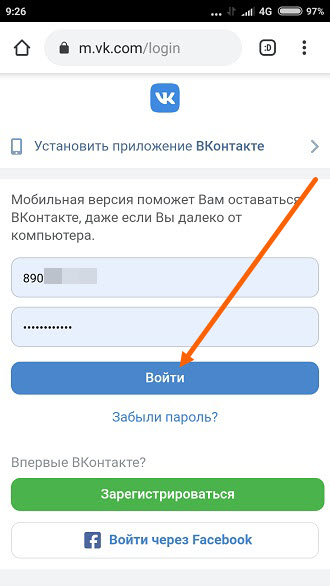
Видео: Как удалить страницу Вк (через телефон)? 2015
До недавнего времени, чтобы навсегда удалить страницу «ВК» нужно было сделать запрос в техподдержку с указанием причины или совершить действие, противоречащее политике «ВКонтакте». Последний способ приводит к блокировке профиля и последующему удалению. Но это не лучший выход из ситуации. Поэтому руководители в обновленной версии «ВК» все же добавили возможность удаления страницы.
Причины
Существует множество причин, почему блокируются администрацией страницы и паблики, а также удаляются пользователями самостоятельно профили. В «ВК» удалить страницу через телефон не составляет труда. Другое дело, если она была заблокирована администрацией. Официальными причинами блокировки становятся подозрения во взломе чужих аккаунтов, нарушение правил сайта. Если пользователь умышленно это сделал, его профиль будет заблокирован навсегда (без права восстановления). Главными основаниями для удаления становятся:
- Распространение спама.

- Обман пользователей (накрутка голосов, предложения добавить в группу тысячу подписчиков или скачать программы для взлома страниц).
- Иные умышленные нарушения, которые мешают нормальной работе сайта.
Если проступки не очень серьезные, то администрация вправе на время заблокировать страницу, но потом вернуть доступ пользователя к ней. В «ВК» удалить страницу через телефон не сложнее, чем с ноутбука, ПК или планшета, если пользователь делает это через специальное мобильное приложение.
Служба поддержки
В социальной сети «ВКонтакте» действует служба поддержки, которая занимается вопросами работы сайта. Она не является технической. Это группа людей, которые отвечают на запросы пользователей и решают проблемы соцсети. У многих возникает естественный вопрос: как удалить старую страницу в «ВК»? С нового аккаунта зайдите на страницу старого профиля, откройте возле графы «Подписаться», появится список, выберите пункт «Пожаловаться на страницу» и окно «Жалоба на пользователя».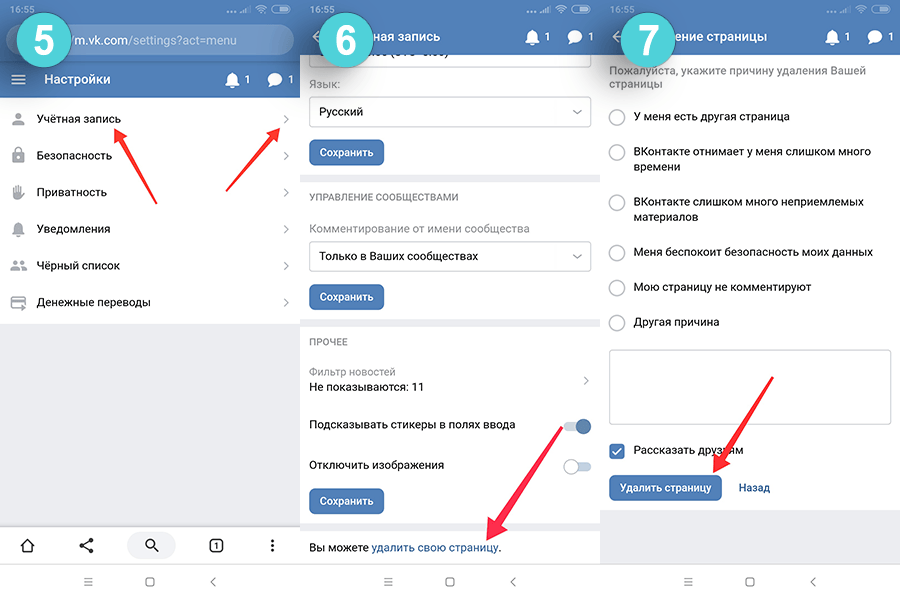 Выберите «Клон моей страницы» и нажмите «Отправить». Также можно удалить старую страницу через поддержку.
Выберите «Клон моей страницы» и нажмите «Отправить». Также можно удалить старую страницу через поддержку.
Удаление аккаунта
Большинство пользователей популярной соцсети, которые устали от нее, хотят узнать, можно ли удалить страницу в «ВК». Да, сегодня сделать это достаточно просто. Для того чтобы избавиться от профиля, выберите раздел в меню «Мои настройки». Появится страница удаления, в которой пользователь найдет несколько темплейтов (шаблонов). С их помощью нужно предоставить администрации сайта причину, почему решили удалить профиль из соцсети. Для каждой есть свой текст, содержание которого отражает причину нежелания оставаться «ВКонтакте». Перед тем как полностью удалить профиль, поставьте галочку «Рассказать друзьям» в соответствующей графе, если хотите.
Паблик
Как удалить страницу в «ВК» через айфон? Если пользователь заходит в свой профиль со смартфона, у него должно быть установлено приложение. Оно дает возможность воспользоваться быстро всеми функциями соцсети. Удаление сообщества, группы, публичной страницы в «ВКонтакте» невозможно. Если все же возникла такая необходимость, удалите все публикации, текст, фотографии, а также участников во вкладке «Управление сообществом». Если это группа, ее можно сделать закрытой, изменив соответствующие настройки во вкладке «Информация». Также рекомендуется известить участников сообщества о прекращении работы. В «ВК» удалить страницу через телефон или паблик достаточно легко, если внимательно изучить меню.
Удаление сообщества, группы, публичной страницы в «ВКонтакте» невозможно. Если все же возникла такая необходимость, удалите все публикации, текст, фотографии, а также участников во вкладке «Управление сообществом». Если это группа, ее можно сделать закрытой, изменив соответствующие настройки во вкладке «Информация». Также рекомендуется известить участников сообщества о прекращении работы. В «ВК» удалить страницу через телефон или паблик достаточно легко, если внимательно изучить меню.
Этапы
Как в «ВК» удалить страницу через телефон? Сделать это также просто, как и с обычного компьютера.
- Войдите в социальную сеть через браузер или мобильное приложение.
- Выберите в меню «Мои настройки» и «Удалить страницу».
- Перейдите по ссылке и укажите причину в готовой форме (она не имеет большого значения).
- После этих действий страница будет заблокирована на семь месяцев. В течение этого периода ее можно будет восстановить без потери данных.
Важно отметить, что если профиль удаляется, чтобы скрыть персональную информацию, бывшие пользователи «ВКонтакте» сильно разочаруются. Политика этой соцсети выстроена таким образом, что предоставляет возможность просмотреть чужой аккаунт, даже если он удален. Как это сделать? Можно воспользоваться веб-архивом. Этот сервис хранит историю сайтов, в том числе, текстовую копию профилей социальных сетей. Еще вариант — это просмотр кэша браузера, если страница была удалена недавно, а история просмотров не очищалась.
Политика этой соцсети выстроена таким образом, что предоставляет возможность просмотреть чужой аккаунт, даже если он удален. Как это сделать? Можно воспользоваться веб-архивом. Этот сервис хранит историю сайтов, в том числе, текстовую копию профилей социальных сетей. Еще вариант — это просмотр кэша браузера, если страница была удалена недавно, а история просмотров не очищалась.
С другой стороны, нужно ли возвращаться к уже удаленному профилю? В Интернете действуют сервисы, которые самостоятельно удаляют информацию о человеке в Сети за определенную сумму. Она совсем не маленькая, но гарантия, что абсолютно все сведения будут удалены — 100%. Имеет смысл воспользоваться подобным сервисом, если человек — публичная личность и не хочет заострять внимание на устаревшей информации (высказываниях, фотографиях, видео).
Восстановление
Навсегда удалить страницу в «ВК» вряд ли получится, так как руководство социальной сети предоставляет возможность пользователю восстановить профиль в течение семи месяцев после удаления. Если прошло больше времени, восстановить удаленный аккаунт будет невозможно. Для возобновления страницы проделайте следующие шаги:
Если прошло больше времени, восстановить удаленный аккаунт будет невозможно. Для возобновления страницы проделайте следующие шаги:
- Зайдите в социальную сеть, введите логин и пароль.
- Укажите код с картинки.
- Откроется страница свою страницу», нажмите на эту строку.
- Появится кнопка «Восстановить страницу». Если на нее нажать, аккаунт станет снова активным.
Такие простые действия могут помочь восстановить случайно удаленный профиль.
Содержание
Социальные сети для некоторых людей становятся настоящей «паутиной», которая не отпускает решать реальные дела, работать или общаться вживую с друзьями. В какой-то момент жизнь «на виду» у других пользователей может надоесть и тогда следует знать, как удалить страницу во Вконтакте. Для этого можно воспользоваться несколькими способами.
Как удалиться из ВК
На данный момент сервис предлагает несколько вариантов провести быстрое удаление страницы ВК. Можно условно их разделить на степени «невозврата», к примеру, допускается , чтобы другие участники сети не могли получить к ней доступ, но вы при желании могли зайти в свой профиль.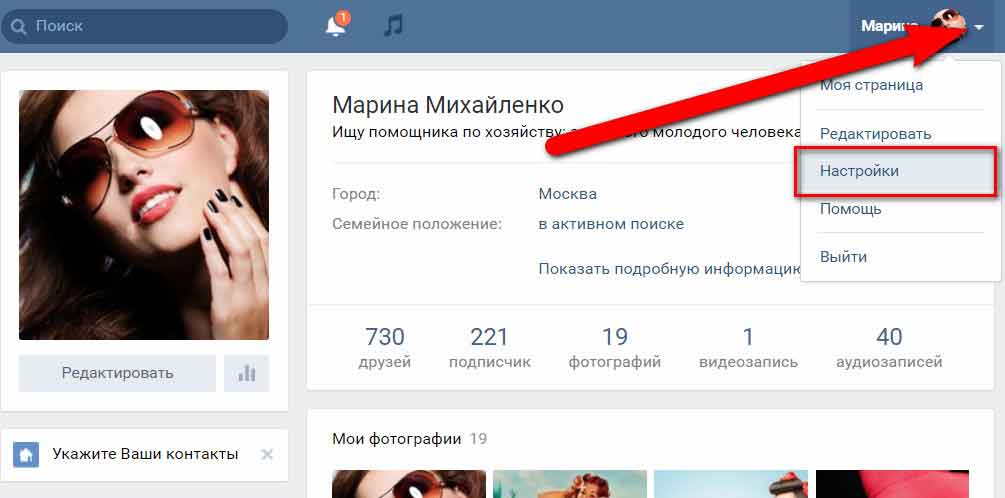 Если же вам нужно полностью избавиться, то нужно знать правила сервиса, как удалить страничку в ВК.
Если же вам нужно полностью избавиться, то нужно знать правила сервиса, как удалить страничку в ВК.
Как удалить страницу ВК с телефона
Многие современные пользователи уже давно используют для выхода в сеть смартфоны (на андроид или айфон). Гаджет удобен для серфинга в интернете, к тому же разработчики создают специальные мобильные приложения, которые упрощают работу с сайтом в интернете. Существует возможность удалить страницу Вконтакте с телефона навсегда в любой удобный момент будь то айфон или андроид. Выполнить это через мобильную утилиту у вас не получится, удаление можно провести только через сайт. Чтобы окончательно избавиться от своей анкеты навсегда, вы должны выполнить следующее:
- Перейдите на адрес «Вконтакте». Вас автоматически переправит на мобильную версию ресурса.
- Выполните вход.
- Найдите в левом меню пункт под названием «Настройки».
- В самом низу нового окна у вас должна появится надпись «Вы можете удалить свою страничку».
 Кликните на активную ссылку.
Кликните на активную ссылку. - Далее перед вами появится список вариантов, почему вы хотите расстаться с социальной сетью. На процесс деактивации это никак не виляет, нужен этот шаг только для сбора информации разработчиками. Можно напить свой комментарий, почему приняли решение уничтожить страничку. Укажите любой и нажмите на кнопку «Удалить страничку».
- После этого ваш профиль будет недоступен, но еще на протяжении года данные о вас буду храниться в базе данных сайта. При желании вы сможете восстановить ее.
- Помните, что к этой учетной записи по-прежнему будет привязан ваш номер телефона, регистрация нового аккаунта на этот же мобильный у вас не пройдет пока полностью не удалят старый.
Как удалиться из Контакта полностью
Вышеописанный способ, как удалить страницу в ВК, полностью совпадает с вариантом для настольный ПК и ноутбуков. Путь для уничтожения профиля навсегда точно такой же, действия выполнять в том же порядке. Следует учитывать, что все внесенные вами ранее данные в анкете будут еще долгие месяцы храниться.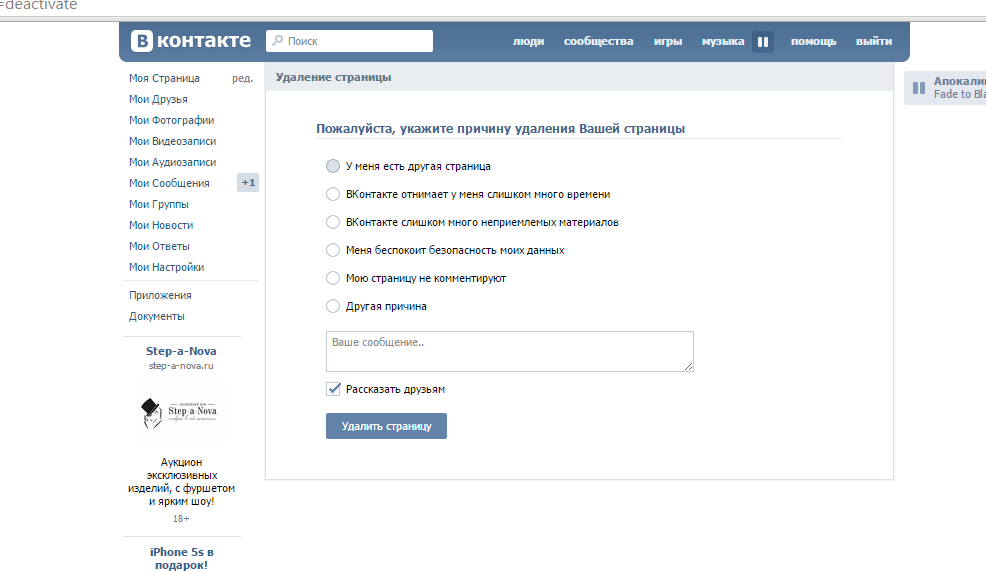 Если вы по каким-то причинам вновь введет логин, пароль от своего VK, то дата полного стирания данных будет перенесена более позднее время. По этой причине, если вы хотите полностью удалиться из ВК, то после закрытия не заходите к себе.
Если вы по каким-то причинам вновь введет логин, пароль от своего VK, то дата полного стирания данных будет перенесена более позднее время. По этой причине, если вы хотите полностью удалиться из ВК, то после закрытия не заходите к себе.
Для сокрытия любых данных от других пользователей рекомендуется в настройках приватности запретить кому-либо просматривать вашу личную информацию. Инструкция по закрытию доступа к профилю:
- Нажмите вновь на кнопку «Настройки».
- Выберите пункт «Приватность».
- Напротив всех пунктов установите значение «Только я».
Как заблокировать свою страницу Вконтакте
Разработчики сервиса предусмотрели только один функционал, если хотите временно закрыть или провести полное удаление страницы в ВК. Выше был описан способ, как заблокировать свой профиль, но анкета не удаляется моментально. В верхней части экрана появится уведомление о том, что вы можете восстановить информацию, если проведете необходимые действия до указанного срока. Как правило, человеку выделяется около полугода на принятия решения (испытательный период). Рядом с местом для аватарки появится слово «Восстановить», по нажатию на которое возобновляется работа анкеты.
Некоторые пользователи популярной соцсети «ВКонтакте», желающие удалить свою учётную запись со смартфона, иногда испытывают затруднения с поиском соответствующей функции. На самом деле вопрос как удалить страницу ВК с телефона Андроид решается довольно просто, и в сегодняшнем материале мы подробно расскажем, как это сделать.
Удалить свой аккаунт можно как с компьютера, так и прямо с Android-устройства (планшета или смартфона). Сейчас мы рассмотрим, как этот процесс будет выглядеть в мобильной версии.
Удаление с приложения
Этот вопрос был вынесен в подзаголовок потому, что пользователи его часто задают. Но ответ на него только один – нет, нельзя. Все действия нужно будет выполнять только через браузер. Какие нужно сделать шаги, читаем дальше.
Удаление с браузера
Открываем браузер (в данном случае Google Chrome), в адресной строке вводим адрес ВКонтакте — vk.com
(мобильная версия m.vk.com
). Когда откроется главная страница, в указанных полях нужно ввести логин (номер телефона или email) и пароль, указанные при регистрации и нажать кнопку «Войти
«:
Затем, попав на свою страницу, в левой её части нужно нажать на пункт «Полная версия
«. Откроется окно, в котором будут предложены варианты для выполнения действий, выбираем Chrome
. Далее нужно будет подтвердить свой номер телефона, указанный во время создания учётной записи:
Теперь, оказавшись снова на своей странице, там же, в левой части нужно выбрать меню «Мои настройки
«. Прокручиваем раздел настроек вниз до самого конца и нажимаем активную строку «удалить свою страницу
«. В следующем окне нужно будет поставить галочку напротив возможной причины удаления, если вы затрудняетесь с выбором, то поставьте чекбокс напротив пункта «Другая причина
«. После всех несложных манипуляций, осталось нажать кнопку «Удалить страницу
«:
Мы описали упрощённый вариант удаления своей страницы из VK. Но можно зачистить свои личные данные и более тщательно.
Как было сказано выше, удалить свой аккаунт есть возможность и через компьютер, причём все действия будут идентичны тем, что выполняются и на смартфоне. Смотрите видеоурок, как можно выполнить эту процедуру с ПК:
Можно ли потом восстановить страницу
Да, даже удалив свой аккаунт в ВК, остаётся возможность восстановить его в течение определённого времени. Для этого в адресной строке браузера нужно ввести уникальный адрес своей удалённой страницы. Если вы не помните его или нигде не записывали, то можно узнать у друзей, или зайти на страничку кого-то из друзей, где есть этот адрес. Попав на свою удалённую станицу, нажимаем кнопку «Войти», которая находится в правой верхней части панели. Затем, нужно будет ввести либо телефон, либо email от своей учётной записи и пароль. После этого вы увидите активную надпись, что при желании вы можете восстановить свою страницу, нажимаем на неё, готово:
На этом у нас по теме «как вконтакте на Андроид удалить страницу» больше сообщений нет. Будьте на связи, удачи!
Как удалить страницу в Контакте с телефона
, если вы больше не хотите использовать данную социальную сеть или намереваетесь создать новый аккаунт?
Разработчики ресурса предусмотрели возможность удаления пользователями своих аккаунтов. Также вначале 2016 года появилась возможность совершить удаление прямо с мобильных пользовательских устройств.
На сегодняшний день функция удаления профиля позволит не только на время уйти из социальной сети, но и предусматривает защиту ваших данных от злоумышленников. В случае взлома аккаунта вы всегда можете быстро удалить страничку, перекрыв таким образом доступ к данным.
Какие антивирусные программы нужны вашему смартфону?
1. Процесс удаления
Вы можете удалить свой профиль временно или навсегда.
Если вы больше не хотите использовать старую информацию, просто не заходите и не восстанавливайте свой аккаунт на протяжении года. Он будет автоматически удалён из базы данных ресурса Вконтакте, при этом пользователи перестанут видеть данные вашей странички уже в тот момент, когда вы удалили ее (для других пользователей скрывается доступ).
Чтобы понимать, как удалить свою страницу в ВК через телефон, разберем тот же процесс на компьютере, то есть на десктопной версии сайта. Удаление в смартфоне будет идентичным, только немного поменяется интерфейс.
Следуйте нижеприведенной инструкции:
- Авторизуйтесь в системе ВК под тем именем, профиль с которым хотите удалить.
- Сразу после входа перейдите в настройки. Для этого есть кнопка «Мои настройки» слева.
- На вкладке «Общее» внизу будет надпись «Вы можете удалить свою страницу». Вам необходимо нажать на последние ее слова.
Что такое Whatsapp и как зарегистрироваться в нем?
- Далее система попросит вас указать причину удаления. Это никак не повлияет на ваши данные и нужно разработчикам только для того, чтобы создать статистику причин, по которым уходят юзеры. Также вы можете сами рассказать о причине своего ухода друзьям. Информация, по желанию, может быть размещена на вашей стене (если поставите галочку возле надписи «Рассказать друзьям»). Таким образом другие все еще смогут видеть информацию о вашей странице. Если вы не размещаете причины удаления, для всех данные профиля будут заблокированы. В конце нажмите на кнопку «Удалить страницу».
Деактивированная вами страница будет выглядеть следующим образом.
Помните!
Все ваши данные сохраняются в БД сайта на протяжении года с момента удаления аккаунта. Вы в любой момент можете восстановить свою страницу и вернуть все ранее установленные настройки. Данные о диалогах и друзьях при восстановлении не будут утеряны.
Что касается того, как этот процесс происходит на мобильном устройстве, то принцип действия тот же — сначала нужно зайти в настройки, а затем внизу нажать на надпись «удалить свою страницу».
После этого останется указать причину удаления и нажать на кнопку «Удалить». Наглядно все это показано на рисуне ниже.
2. Удаление номера телефона
Политика сайта Вконтакте обязывает пользователей привязывать к аккаунту рабочие мобильные телефоны. Это помогает защитить страницу и обеспечивает прямое взаимодействие пользователя, например, с процессом покупки товаров.
Если вы решили навсегда удалить свою страницу из данной социальной сети или просто создать новую, одной деактивации профиля будет недостаточно. К странице все еще будет привязан ваш номер мобильного, таким образом вы не сможете привязать к нему новую страницу.
Чтобы выполнить отвязку номера телефона, воспользуйтесь следующими указаниями:
- Зайдите в настройки профиля;
- Перейдите во вкладку «Оповещения»;
- Отправьте код на привязанный номер с помощью специальной клавиши. Введите код в появившемся текстовом поле, чтобы подтвердить операцию. Отвязка номера происходит автоматически. На ваш мобильный больше не будут приходить оповещения из сайта. Также вы не сможете больше осуществить вход в аккаунт по этому номеру (в таком случае следует использовать адрес электронной почты).
На ваш мобильный больше не будут приходить оповещения из сайта. Также вы не сможете больше осуществить вход в аккаунт по этому номеру (в таком случае следует использовать адрес электронной почты).
Выполнять отключение номера нужно еще до того, как вы удалили свою страницу.
3. Восстановление аккаунта
Любой пользователь сети Вконтакте всегда может восстановить ранее удаленную страницу (на протяжении одного года с момента удаления).
Следуйте инструкции:
- Авторизуйтесь под именем аккаунта, которых хотите восстановить;
- Далее вы перейдете на страницу, которая будет указывать на то, что страница удалена. Также будет указан диапазон времени, за которое вы можете восстановить аккаунт;
- Нажмите на клавишу восстановить, как показано на рисунке ниже. Все данные вашего профиля будут восстановлены автоматически, и вы сразу будете перенаправлены на свою страницу.
Как зарегистрировать новый аккаунт в VK?
Рис. №6. Кнопка восстановления страницы в ВК
Тематический видеоролик:
Vk com вконтакте как удалить страницу
Иногда у пользователей возникает желание удалить свой аккаунт в социальной сети, и конечно же появляется вопрос — как удалить страницу Вконтакте, желательно при этом — навсегда? Причин для удаления может быть много, это мы упустим и сконцентрируемся на главном — удалении самой страницы ВК.
Рассмотрим какие существуют способы удаления своего аккаунта (страницы) Вконтакте с помощью ПК или ноутбука.
Стандартный способ удаления
Для удаления аккаунта (страницы), который по какой-либо причине больше не нужен, надо сначала совершить вход на свою страницу Вконтакте под своим именем, после чего слева выбрать мышкой пункт «Мои настройки» и пролистать открывшуюся страницу до самого низа. Там будет гиперссылка для удаления, на которую надо кликнуть мышкой.
Откроется другая веб-страница, где сверху будет написано «Удаление страницы», на ней по умолчанию уже установлен пункт «Рассказать друзьям». На этой странице можно при желании указать причину удаления, а можно и не указывать и даже отключить пункт «Рассказать друзьям», вы имеете полное право удалять свою страницу так, как вам нравится. Перед нажатием кнопки «Удаление страницы» еще раз обдумайте свое решение, потому что после нажатия этой кнопки ваша страница будет удалена, хотя и не сразу. Окончательно страница будет удалена только через семь месяцев, что сделано для удобства пользователей, разработчики решили, что все пользователи должны какое-то время иметь возможность восстановить удаленный аккаунт (страницу) Вконтакте.
Как удалить страницу Вконтакте навсегда
Те, кто удалили свою страницу Вконтакте в надежде что соцсеть перестанет забирать ваше драгоценное время (или по другой причине), может не понравится один факт — ещё какое-то время ваша страница хранится на серверах Вк и есть возможность её восстановить. Как же удалить страничку окончательно?? Тут есть два ответа:
- так или иначе, страница будет удалена с серверов соц.сети через 7 месяцев (где-то 215 дней). Так что просто подождите
- если вас не в меру тянет восстановить профиль и снова пользоваться им, то можете применить способ удаления который был описан выше — через установку случайного пароля и отвязку телефона/эмейла.
► Интересный факт: В истории Вк было время, когда удалиться с соц.сети вообще было невозможно! Приходилось вручную удалять всю информацию о себе, удалять всех друзей, ставить случайные пароли, отвязывать почту и телефон.
Бывает также такая сложная ситуация — нужно удалить страничку, но пароль или логин (а чаще всего и то, и то) утеряны. Для таких случаев есть специальная инструкция: Как удалить страницу Вконтакте, если забыл логин и пароль. Наперёд скажем — удалить аккаунт в таком случае вполне реально! Более подробно смотрите по ссылке выше.
Если же вам таки надо восстановить профиль — дальше о том как это сделать.
Как восстановить удалённую страницу в ВК
Это можно сделать, если после удаления прошло не слишком много времени. Для того чтобы узнать сколько времени осталось до окончательного удаления страницы необходимо авторизоваться Вконтакте.
Вверху будет текст «При необходимости Вы можете восстановить свою страницу до» и дата, до наступления которой страницу можно восстановить.
Если нажать на гиперссылку «восстановить свою страницу», то откроется другая страница с кнопкой «Восстановить страницу». Нажатие на эту кнопку полностью восстановит удаленный аккаунт.
Прекрасного времени суток, друзья!
Не так давно в блоге речь шла о регистрации во ВК. Продолжая тему, хочу поделиться всеми известными на сегодняшний день способами, как удалить страницу ВК. Сделать это можно как через телефон, так и со стационарного ПК или ноутбука.
Почему люди удаляют страницу?
Причины, по которым возникает необходимость избавиться от профиля в одной из самых популярных соцсетей, могут быть разные. Вот основной перечень того, почему люди удаляют свою страницу:
- желание контролировать время, проводимое в интернете;
- кто-то решает сделать “чистый старт” в жизни и избавляется от накопленного “хлама” старого профиля;
- есть чистый расчет, когда множество бизнес-страниц попросту становятся не нужны.
Как удалить страницу ВКонтакте с ПК?
Какими бы ни были ваши причины, удалить страницу с компьютера теперь достаточного легко. Существует несколько вариантов, и хочу отметить, что выбор имеет значение. Значительная разница – в сроках, когда ваши данные удалят из системы, а номер и е-мейл станут доступны к новой привязке.
Прямой способ (официальный)
Пользовательское соглашение ВКонтакте дает каждому пользователю право удалиться в любое время. Воспользовавшись им, мы можем видеть, что сервис любезно предоставляет время на размышление. Срок – 7 месяцев, при этом учитывайте, что ваши данные останутся в базе еще около года. Только после этого страница будет удалена окончательно. То есть перерегистрация под тем же номером и почтой будет доступна очень нескоро.
Шаг 1. С профиля, который собираемся удалить, заходим в “Настройки”, кликаем вкладку “Общее”.
Шаг 2. В самом низу страницы находим запись: “Вы можете удалить свою страницу”. Кликаем по ней.
Либо просто вставляем в адресную строку следующую ссылку: vk.com/settings?act=deactivate.
Шаг 3. Смотрим на открывшееся меню – нас просят указать причину удаления. Без разницы, что именно указывать, это нужно исключительно для статистики.
Из интересного в этом поле: галочка “Рассказать друзьям”. А также ВК дает нам возможность выбрать, с какими словами удалить страницу. Можно проигнорировать все, выбрав “Другая причина” и молча “Удалить страницу”.
Теперь мы видим, заходя под привычными логином и паролем, дату и ссылку “восстановить свою страницу”. Если на нее нажать, срок обнулится и у вас снова будет 7 месяцев.
Важно: при удалении этим способом все записи, лайки, отметки, иначе говоря, все следы вашего присутствия в сети останутся навсегда с тем именем, под которым идет удаление. Если это имеет значение, попробуйте изменить имя перед тем, как удалить страницу, и привязать другой номер.
Очевидный плюс официального пути: в течение отведенного срока можно вернуться и восстановить доступ со всеми данными в целости и сохранности.
Непрямые способы
Для тех, кто готов рассмотреть иной способ удаления, чем предлагают разработчики ВК, есть еще пара жизнеспособных и эффективных идей. Неофициальные способы позволяют сделать процесс намного быстрее. Поэтому, если вы уверены в своем решении – есть, из чего выбрать.
Самый быстрый способ
Воспользовавшись этой инструкцией из 5 шагов, можно освободить учетные данные за 1 – 3 месяца (точных данных по времени никто не скажет, поскольку этот способ не относится к официальным).
Шаг 1. Через настройки аккаунта переходим в раздел “Приватность”.
Шаг 2. В разделе “Моя страница” напротив каждого параметра устанавливаем “Только я”.
Шаг 3. Чуть ниже в разделе “Связь со мной” поставим “Никто”.
Шаг 4. Ниже, напротив параметра “Кому в интернете видна моя страница” делаем “Только пользователям ВКонтакте”.
Шаг 5. Выходим из аккаунта и больше не заходим в него.
Таким образом, профиль обнуляется и система вскоре избавится от него. Для ускорения процесса можно вручную удалить друзей, записи, фото и личные данные, но не обязательно. Особенно, если у вас более 1 000 друзей и сотни фотографий.
В течение месяца гарантированно можно вернуть старую страницу. Но учтите, если продолжать регулярно заходить на нее, то удалять ее никто не станет.
Привязка новых данных
Хотите знать, как удалиться из контакта полностью и безвозвратно? Об этом ниже.
- Выполните все действия из предыдущей инструкции.
- Скройте дату рождения и удалите личные данные.
- Привяжите новую электронную почту и отвяжите старую.
- Приобретите новую сим-карту и привяжите профиль к этому номеру.
- Поменяйте пароль на случайный набор букв и цифр, который точно не воспроизвести.
- Остается выйти из профиля и выкинуть симку. Даже при огромном желании восстановить доступ будет невозможно.
Время удаления – также от 1 до 3 месяцев.
Стать нежелательным лицом
Способ, так сказать, для бунтарей и хулиганов. Я привожу его чисто для ознакомления, не рекомендуя к действию, исключительно для полноты информации.
Он заключается в том, чтобы добиться блокировки, нарушая правила – спам, навязчивая реклама, оскорбления, экстремистские призывы и перепалки с пользователями, агитация и призывы к свержению существующего правительства, размещение материалов для взрослых в открытом доступе. Словом, на что хватит фантазии.
Стоит учесть, что блокировка происходит быстро, чаще всего – навсегда, то есть без восстановления и права перерегистрации под теми же данными.
Как удалить страницу ВКонтакте с телефона?
С телефона доступен только официальный способ забвения от разработчиков ВКонтакте. В обычном приложении на мобильном не получится воспользоваться им, чтобы удалить аккаунт. Как на Андроиде, так и в случае iOS (Айфона) необходимо будет воспользоваться любым браузером и сделать это в мобильной версии сайта ВК.
Заходим в настройки, видим то же самое меню, которое есть на ноутбуке или ПК. Проделываем тот же алгоритм:
- “Настройки” – вкладка “Общее”.
- Внизу страницы жмем на кнопку: “Вы можете удалить свою страницу”.
- Выбираем причину, хотим ли рассказать друзьям и нажимаем “Удалить”.
Удаление аккаунта умершего человека
Может возникнуть ситуация, когда придется решать вопрос с профилем, который принадлежал погибшему родственнику или близкому другу. Как удалить чужую страницу? Она удаляется, как правило, с помощью официальных документов. Это паспорт, доказывающий родство (поскольку только родственники имеют право распорядиться судьбой аккаунта) и свидетельство о смерти. Никаких проблем возникнуть в таких случаях не должно, время удаления получается минимальное.
Заключение
Удаление страниц в социальных сетях – личное дело каждого. Мой главный совет для вас – друзья, подходите к этому процессу осознанно. Полностью удалить профиль – не проблема. Но будет неприятно, если внезапно вы вспомните, что в переписке осталась важная информация, нужное фото или какой-то рабочий контакт.
Но если такое случится, первым делом загляните в инструкцию по восстановлению удаленной страницы ВКонтакте. Возможно, информация будет полезна и выручит вас.
Сегодня мы хотим рассказать и показать вам все возможные способы как можно удалить свою страницу в социальной сети вконтакте. Вы узнаете как это можно сделать с компьютера или мобильного телефона под управлением операционной системой андроид или айфон. А так расскажем как можно удалить свою старую страницу вк если не помнишь ни логина ни пароля.
Если после прочитаного у вас останутся вопросы или вы с чем то будете не согласны обязательно пишите об этом в комменатриях и мы с удовольствием вам поможем.
Как удалить страницу во Вконтакте?
Содержание статьи (навигация)
Социальная сеть Вконтакте не только популярна, но и востребована. Данным сервисом пользуются миллионы пользователей с разных городов и стран. Зарегистрированные лица могут делать все, что хотят: делиться фотографиями, видеороликами, историями и публикациями. И даже удалять страницу. Не знаете, как это сделать? В сегодняшней статье речь пойдет о том, как удалить страницу в ВК.
Как удалить страницу во Вконтакте через компьютер?
Признаться честно, ликвидация аккаунта легче дается именно через компьютерную версию сайта. Если ваш компьютер не виснет и имеется отличное интернет-соединение, то вы потратите максимум пять минут. Для того чтобы распрощаться с ненавистной страницей, подумайте, а стоит ли? Если вы уверены в том, что хотите удалить ее, то в таком случае, выполните нижеуказанные действия.
- Первым делом вы должны зайти на свою страницу социальной сети Вконтакте;
- Заполнить поля с логином и паролем;
- Затем в верхнему углу экрана нажать на круглую аватарку;
- Перед вами появится список действий, вам же нужен пункт «Настройки»;
- После этого вы автоматически перейдете на страницу под названием «Общее»;
- Вам нужно пролистать этот раздел до самого низа и найти пункт «Вы можете удалить свою страницу»;
- Перед вами появится несколько вариантов, а точнее, причин;
- Вы должны из этого списка выбрать, что-то одно;
- Вам также предоставляется шанс оповестить всех друзей о своем удалении, написав в пустом поле любое сообщение, после того как вы его напишите вы должны нажать на галочку «Рассказать друзьям»;
- После проделанных всех этих действий нажмите на «Удалить страницу».
Стоит отметить, что если у вас когда-то возникнет желание вновь воспользоваться своим старым профилем, то у вас на это есть несколько месяцев. Вам достаточно заполнить поля с логином и паролем, после чего вы войдете на свою удаленную страницу. Нажав на «Восстановить» ваш аккаунт вновь оживет. Теперь вы знаете, как удалить страницу ВК с компьютера.
Как удалить страницу во Вконтакте через мобильное устройство?
В этой части статьи мы подробно расскажем о том, как удалить страницу в ВК с телефона.
А это значит, отвечая на ваш вопрос о том, как удалить страницу в приложении Вконтакте, мы говорим вам о том, что разработчики не добавили данную функцию в программу. Итак, для того чтобы ликвидировать аккаунт с андроида, необходимо выполнить пару легких действий.
- Чтобы удаление прошло успешно вы должны воспользоваться любым установленным на ваш телефон мобильным браузером;
- В поисковике вписать адрес социальной сети Вконтакте;
- Заполнить поля с логином и паролем, после чего нажать на «Войти»;
- Кликните по трем горизонтальным полоскам, которые находятся в левой части экрана;
- Перед вами появится список с разделами, вам же нужно найти «Настройки»;
- Зайдя туда, вы автоматически попадете на другую страницу;
- Вам нужен пункт под названием «Учетная запись», куда вы должны зайти;
- Пролистав страницу до самого низа, вы найдете раздел «Вы можете удалить страницу»;
- Перед вами появится список, где вы должны выбрать одну из причин удаления;
- После того как вы определись, нажмите на «Удалить страницу».
После всех этих проделанных действий ваша страница будет удалена. Как видите в этом ничего сложного нет.
Как удалить страницу во Вконтакте через айфон?
Не знаете, как удалить страницу в ВК с айфона? Тогда спешим вас обрадовать в этой части статьи мы подробно опишем каждый шаг. Для того чтобы избавиться от аккаунта в социальной сети, вам необходимо выполнить пару несложных действий.
- Откройте любой браузер, который есть у вас в телефоне;
- В поисковике введите адрес социальной сети ВК;
- Перед вами появится пустые поля с логином и паролем, заполните их;
- Затем вы перейдете в раздел «Новости»;
- В левой части экрана нажмите на три вертикальные полоски;
- Перед вами появится список с разделами, вам нужен пункт «Настройки»;
- Пролистайте страницу до самого низа, пока не найдете пункт «Удалить свою страницу»;
- Выберите одну из причин, из-за которой вы хотите избавиться от аккаунта;
- После чего нажмите на «Удалить страницу».
После этого ваша страница будет удалена. Если вы не знаете, как удалить страницу ВК если не помнишь логин и пароль, то следующая часть статьи будет посвящена данной теме.
Как удалить страницу во Вконтакте если не помнишь ни логина, ни пароля?
Да, иногда такое случается, что хочется избавиться от аккаунта, но проблема не в том, что ты не знаешь, как это сделать, а в том, что ты забыл логин и пароль. Что делать? Ведь ситуация безвыходная! Однако выход есть. Главное внимательно ему следовать.
- Первым делом, вы должны зайти с другой страницы или аккаунта друга. Написать в службу поддержки. Рассказать о том, что вы забыли логин и пароль и то, что их восстановление также невозможно.
- Для удобства вы можете сразу перейти по ссылке https://vk.com/support?act=faqs&c=11& >
- Вам либо ответят сразу, либо спустя какое-то время. Так, что иногда приходится ждать. Но вы главное не печальтесь по этому поводу.
- Когда же вам все-таки ответили. У вас потребуют ссылку на эту страницу. Скопировав ее, отправьте в службу поддержки.
- После этого вас попросят прислать цветную фотографию с ФИО (то есть, это может быть, паспорт, водительские права и т.д.) и обычный снимок. Им нужны только ФИО и фото. Остальное вы можете замазать. Еще вы должны сфотографировать себя возле монитора с данной перепиской.
- После того как вы отправите все, что от вас требовалось, ваша страничка автоматически будет удалена.
Не надо делать селфи, попросите кого-нибудь вас сфотографировать и все. Через некоторое время страница будет удалена. Теперь вы знаете не только, как удалить страницу с компьютера, телефона, айфона, но и что делать, если забыл логин и пароль. Удачи и всего хорошего!
Как удалить страницу удаленного друга (собачку) ВКонтакте
Активное общение в социальной сети подразумевает множество подписчиков. Далеко не всегда друзья оказываются интересными и полезными – время от времени приходится их блокировать и удалять. Но в свойствах страницы все эти заблокированные аккаунты смотрятся довольно угрожающе, отпугивая потенциальных новых подписчиков.
♥ ПО ТЕМЕ: Как скачать видео из ВК (ВКонтакте) на iPhone или iPad и смотреть без Интернета.
Серые иконки с изображением собачки сразу же бросаются в глаза. Со стороны может показаться, что вы добавляете в друзья вообще всех подряд, или же накручиваете читателей с помощью не вполне легальных способов. Именно поэтому время от времени будет полезно избавляться от упоминания заблокированных пользователей в своем профиле.
Алгоритмы социальной сети ВКонтакте быстро выявляют нарушителей, блокируя их аккаунты и помечая аватаркой с собачкой с крестиками вместо глаз. К счастью, удаление такой информации из профиля ВКонтакте можно осуществить довольно просто, как в веб-версии сервиса, так и в мобильном приложении.
♥ ПО ТЕМЕ: Генератор QR-кодов «ВКонтакте», или как создавать крутые QR-коды с собственным дизайном.
Можно ли автоматически удалять из списка друзей ВКонтакте страницы удаленных или заблокированных друзей (собачек) ?
К сожалению, не существует правильного и безопасного способа автоматического удаления пользователей с «собачками» из списка своих друзей ВКонтакте. Именно поэтому вся процедура потребует ручных действий. Хорошо, если у вас не так много таких проблемных друзей. Если же их в вашем профиле вообще большинство и несколько тысяч, то стоит задуматься об удалении этого аккаунта и открытии нового. Это будет намного проще.
Для удаления из профиля заблокированных друзей с аватарками-собачками перейдите в раздел «Друзья», выберите проблемного пользователя, нажмите на значок с тремя точками (…) и просто нажмите на кнопку «Заблокировать». Эта процедура позволит переместить аккаунт в раздел обычных подписчиков.
Помните, что по разным причинам временно заблокировать могут и обычного человека, не являющегося ботом. Так что при чистке есть вероятность удалить реального знакомого. Обратите на это внимание!
♥ ПО ТЕМЕ: Как автоматически переключать язык (раскладку) на клавиатуре в macOS или Windows.
Как удалить из списка подписчиков ВКонтакте страницу удаленного или заблокированного друга (собачку) ?
Мы уже рассказали о том, что удаление профиля с собачкой из друзей перенесет его в раздел подписчиков. Осталось почистить это место. Перейдите в раздел «Подписчики», выберите тот самый профиль с собачкой и нажмите на кнопку «Заблокировать».
Это простое действие окончательно разорвет какую-либо связь вашей странички и этого удаленного пользователя.
Смотрите также:
Как удалить страницу «ВКонтакте» с Айфона: временно, навсегда
Если появились желание или необходимость удалиться из социальной сети, это возможно сделать без компьютера, с помощью телефона. Чтобы удалить страницу «ВКонтакте» с Айфона, понадобится немного времени и минимум усилий. Рассмотрим по порядку все нюансы по закрытию личного профиля.
Особенности процедуры
Сразу отметим, что удалить страничку в приложении VK не получится. Необходимо через браузер Safari авторизоваться на сайте vk.com.
Актуальность удаления странички возрастает с каждым днем. Это связано со взломами аккаунтов, ставшими обычным явлением на интернет-просторах. Столкнувшись с такой проблемой либо просто решив удалить страницу с «ВК», необходимо выбрать тип устранения: временный или навсегда.
Оставшиеся от пользователя «следы» во «всемирной паутине» удалить полностью невозможно. Например, на страницах друзей или стене.
Имя тоже не исчезнет, а останется в базе данных «ВКонтакте». Чтобы оно не фигурировало в списках, перед ликвидацией страницы надо поменять name на новый «никнейм».
Процесс удаления
Эта процедура «ВКонтакте» через телефон происходит так же, как и через персональный компьютер или ноутбук:
«Привязка» полезна тем, что гарантирует дополнительную безопасность. В случае взлома на телефон придет сообщение о попытке входа на вашу страницу. Взломщики не могут менять пароли, для этого им понадобится номер мобильного владельца аккаунта.
Перед удалением страницы нужно избавиться от размещенных владельцем аккаунта фото, видео, музыки. Нелишним будет изменить приватность – ограничить доступ для всех пользователей (во всех настройках приватности выбрать пункт «Только я»).
Вывод
Удалить страницу с ВК через iPhone – дело нехитрое, с ним справится даже неопытный пользователь интернета. Главное, четко решить, будет это временно или навсегда. Но если кто-то передумает, можно вновь создать новый аккаунт.
Как удалить страницу в Контакте с айФона
Все больше пользователей переходят на работу с мобильными устройствами, частично или полностью отказываясь от компьютера. Например, для полноценной работы с социальной сетью ВКонтакте будет вполне достаточно iPhone. И сегодня мы рассмотрим, каким образом на яблочном смартфоне можно удалить профиль в данной социальной сети.
Удаляем профиль ВКонтакте на iPhone
К сожалению, разработчики мобильного приложения ВКонтакте для iPhone не предусмотрели возможности удаления аккаунта. Однако, данную задачу можно выполнить через веб-версию сервиса.
- Запустите на iPhone любой браузер и перейдите на сайт ВКонтакте. При необходимости, авторизуйтесь в профиле. Когда на экране отобразится новостная лента, выберите в левом верхнем углу кнопку меню, а затем перейдите к разделу «Настройки».
- В открывшемся окне выберите блок «Учетная запись».
- В самом конце страницы будет располагаться сообщение «Вы можете удалить свою страницу». Выберите его.
- Укажите из предложенных вариантов причину удаления страницы. Если нужный пункт отсутствует, отметьте «Другая причина», а чуть ниже кратко изложите, почему у вас возникла необходимость отказаться от данного профиля. По желанию снимите галочку с пункта «Рассказать друзьям», если не хотите, чтобы пользователи были оповещены о вашем решении, а затем завершите процедуру, выбрав кнопку «Удалить страницу».
- Готово. Однако, страница удаляется не безвозвратно — разработчики предусмотрели возможность ее восстановления. Для этого вам потребуется перейти в свой аккаунт не позднее указанного числа, а затем тапнуть по кнопке «Восстановить свою страницу» и подтвердить данное действие.
Таким образом вы легко удалите ненужную страницу ВКонтакте на iPhone, а все действия отнимут у вас не более двух минут.
Мы рады, что смогли помочь Вам в решении проблемы.
Опишите, что у вас не получилось.
Наши специалисты постараются ответить максимально быстро.
Помогла ли вам эта статья?
ДА НЕТ
Поделиться статьей в социальных сетях:
Управление и удаление контактов на вашем iPhone, iPad или iPod touch
Узнайте, как настроить контакты и управлять ими, чтобы изменить то, что отображается в приложении «Контакты», удалить контакты и т. Д.
Настройка учетной записи контактов
Вы можете настроить свои учетные записи электронной почты для обмена контактами с приложением «Контакты».Если у вас есть учетная запись контактов, например бизнес-справочник или учебный справочник, вы также можете настроить ее. Вот как:
- Откройте «Настройки»> «Контакты»> «Учетные записи».
- Нажмите «Добавить учетную запись».
- Коснитесь службы, в которой у вас есть учетная запись. Или нажмите «Другой», чтобы настроить учетную запись контактов, например учетную запись LDAP или CardDAV.
- Введите вашу информацию и пароль.
- Нажмите Далее.
Если у вас есть несколько учетных записей, настроенных в приложении «Контакты», и вы хотите просмотреть контакты для одной из них, откройте «Контакты» и нажмите «Группы» в верхнем левом углу.
Включение и отключение контактов для учетной записи
Хотите добавить или удалить все контакты из уже созданной учетной записи? Просто включите или отключите Контакты для этой учетной записи:
- Откройте «Настройки»> «Контакты»> «Учетные записи».
- Нажмите на учетную запись, содержащую контакты, которые вы хотите добавить или удалить.
- Чтобы добавить контакты, включите Контакты. Чтобы удалить контакты, выключите «Контакты», затем нажмите «Удалить с моего iPhone».
Выберите учетную запись по умолчанию для добавления новых контактов
Если вы настроили несколько учетных записей в приложении «Контакты», вы можете выбрать учетную запись по умолчанию для добавления новых контактов.Просто перейдите в «Настройки»> «Контакты»> «Учетная запись по умолчанию» и выберите учетную запись.
Изменить способ сортировки и отображения контактов
Вы можете выбрать способ сортировки контактов, например, в алфавитном порядке по имени или фамилии. Просто зайдите в «Настройки»> «Контакты» и выберите один из следующих вариантов:
- Порядок сортировки: отсортируйте контакты в алфавитном порядке по имени или фамилии.
- Порядок отображения: отображение имен контактов до или после фамилий.
- Краткое имя: выберите способ отображения имени вашего контакта в таких приложениях, как Почта, Сообщения, Телефон и т. Д.
Удалить контакт
Когда вы удаляете контакт, он безвозвратно удаляет его с вашего устройства.И если вы удаляете контакт из своей учетной записи электронной почты, вы также навсегда удаляете контакт со всех устройств, на которых выполнен вход в эту учетную запись электронной почты.
Вот как удалить контакт:
- Откройте «Контакты» и коснитесь контакта, который хотите удалить.
- Нажмите «Изменить».
- Прокрутите вниз и коснитесь «Удалить контакт», затем снова коснитесь «Удалить контакт» для подтверждения.
Дата публикации:
Как удалить несколько контактов на iPhone
- Чтобы удалить отдельные контакты на вашем iPhone, вы можете использовать приложение «Контакты».
- Если вы хотите удалить все или несколько контактов одновременно, вам необходимо использовать iCloud.
- Вы также можете заблокировать свои контакты на iPhone, если хотите навсегда разорвать связь.
- Посетите техническую библиотеку Insider, чтобы узнать больше.
Идет загрузка.
Если вы уволились с работы, прекратили отношения или просто больше не нуждаетесь в номере вашего старого сантехника, удалить контакты с вашего iPhone легко.А как только вы удалили контакт, вы также можете сделать дополнительный шаг и заблокировать его, чтобы они не могли позвонить или написать вам.
Как удалить контакты на iPhone
Есть три способа удалить контакты на вашем iPhone.
Удаление отдельных контактов
1. Откройте приложение «Контакты» на своем iPhone или откройте зеленое приложение «Телефон» и коснитесь вкладки «Контакты» в нижней части экрана.
2. Выделите контакт, который хотите удалить, и нажмите на его имя.
3. Нажмите Изменить в правом верхнем углу страницы информации о контакте.
4. Прокрутите страницу до самого низа и нажмите слово Удалить контакт , написанное красным.
После нажатия «Редактировать» на странице контакта прокрутите вниз до «Удалить контакт».»
Стивен Джон / Business Insider
5. Нажмите красную всплывающую кнопку Удалить контакт .
Нажмите «Удалить контакт».»
Стивен Джон / Business Insider
Удалить сразу несколько контактов
Для этого вам понадобится компьютер. Просто обратите внимание, что вам необходимо заранее настроить свою учетную запись iCloud для сохранения контактов.
1. Перейдите на веб-сайт iCloud и войдите в свою учетную запись iCloud. Возможно, вам потребуется ввести код, отправленный на ваш iPhone.
2. Откройте страницу Контакты .
Откройте свои контакты iCloud.
Уильям Антонелли / Инсайдер
3. Найдите контакты, которые вы хотите удалить, и выберите их все сразу. Способ сделать это будет отличаться в зависимости от того, используете ли вы Mac или ПК.
- На Mac удерживайте Command , щелкая каждый контакт, который хотите удалить.
- На ПК удерживайте Ctrl , щелкая каждый контакт, который хотите удалить.
4. После того, как вы все выбрали, щелкните значок шестеренки в нижнем левом углу, а затем Удалить .
Удалите все выбранные вами контакты.Уильям Антонелли / Инсайдер
5. Вам будет предложено подтвердить, что вы хотите удалить контакты. Нажмите Удалить .
Удалить все контакты
Если вы хотите избавиться от всех контактов сразу, вам также необходимо использовать свою учетную запись iCloud.
Краткое примечание: Есть вероятность, что некоторые контакты могут быть сохранены на вашей SIM-карте — в настоящее время это редкость, но такое случается. В этом случае эти контакты необходимо удалить по отдельности.
1. Откройте приложение «Настройки» iPhone и коснитесь своего имени вверху, чтобы открыть меню Apple ID.
2. Нажмите iCloud .
При нажатии здесь «iCloud» откроется меню, в котором вы выбираете, какие данные синхронизируются с iCloud.Уильям Антонелли / Инсайдер
3. На открывшейся странице проверьте, включена ли кнопка рядом с Контакты . Если это так, коснитесь его, чтобы выключить.
Краткое примечание: Если Контакты уже выключен, включите его и подождите несколько минут, пока ваши контакты синхронизируются, затем выключите его снова.
Отключаем вкладку «Контакты».
Уильям Антонелли / Инсайдер
4. Вас спросят, что вы хотите сделать со своими контактами. Выберите Удалить из моего телефона .
Ваши контакты будут удалены с вашего iPhone.
Как заблокировать контакт, чтобы они не могли позвонить вам
Если в вашем списке контактов есть номер, который, как вы уверены, вам больше никогда не понадобится (или вы не захотите) услышать снова, то непременно переходите вперед и удалите его.
Но даже после удаления, если у этого контакта есть ваш номер телефона, они все равно смогут звонить вам и отправлять текстовые сообщения.Чтобы остановить это, вы должны заблокировать их, прежде чем удалять список контактов.
- Откройте приложение «Контакты» или «Телефон» и коснитесь контакта, который хотите заблокировать.
- Прокрутите страницу информации до конца и выберите Заблокировать этого вызывающего абонента .
Нажмите на красную опцию «Заблокировать этого абонента».Уильям Антонелли / Инсайдер
Это также хороший ход, если вы не хотите слышать кого-то, но все же хотите сохранить его номер или другую информацию.
Стивен Джон участвовал в работе над предыдущей версией этой статьи.
Уильям Антонелли
Редактор Tech Reference
Как удалить один или несколько контактов на вашем iPhone
Что нужно знать
- iOS: откройте приложение Телефон и выберите Контакты .Найдите контакт, который нужно удалить, коснитесь его и выберите Изменить > Удалить контакт .
- iCloud: перейдите на iCloud.com и войдите в систему. Выберите Контакты . Найдите контакт, который нужно удалить, щелкните его и выберите Изменить > Удалить контакт .
- Используйте iCloud для одновременного удаления нескольких контактов. Удерживая нажатой кнопку Command , щелкните все контакты, которые нужно удалить. Выберите Удалить , затем выберите Удалить .
Текущие версии iOS помещают контакты телефона в приложение «Телефон», тогда как более старые версии iOS помещают контакты в отдельное приложение «Контакты», но после открытия «Контакты» процесс их удаления остается таким же.Мы покажем вам, как удалить один или два контакта за раз и как удалить сразу несколько контактов.
Как удалить отдельный контакт на iPhone
Если у вас есть один контакт, который вы хотите удалить со своего iPhone, выполните этот процесс.
Коснитесь приложения Телефон , чтобы открыть его.
Коснитесь значка Контакты внизу экрана телефона.
Найдите контакт, который хотите удалить.Вы можете сделать это, просмотрев свои контакты или выполнив поиск с помощью панели вверху.
Когда вы найдете контакт, который нужно удалить, коснитесь имени.
При просмотре экрана контакта нажмите Изменить .
Прокрутите экран вниз и нажмите Удалить контакт .
Если вы передумали и хотите сохранить контакт, нажмите Отмена . В противном случае, чтобы завершить удаление, нажмите Удалить контакт .
Как удалить отдельный контакт в iCloud
Ваш iPhone может быть не единственным местом, где вы храните свои контакты. Если вы используете iCloud и настроили синхронизацию ваших контактов с другими iCloud-совместимыми устройствами, вся ваша адресная книга также находится в облаке. Итак, если вы предпочитаете удалять контакты из iCloud напрямую, а не на своем iPhone, вы можете это сделать. Просто выполните следующие действия:
При удалении контакта в iCloud он удаляется со всех устройств Apple, которые вы настроили для синхронизации контактов с вашей учетной записью iCloud.Это верно независимо от того, удаляете ли вы контакт из iCloud или на своем iPhone. Это простой способ убедиться, что контакты на всех ваших устройствах совпадают.
В веб-браузере перейдите на iCloud.com.
Войдите в iCloud, используя свой Apple ID.
На главном экране iCloud щелкните Контакты .
Найдите контакт, который хотите удалить, просмотрев или выполнив поиск.
Щелкните контакт, который хотите удалить.
Вы можете использовать iCloud для одновременного удаления нескольких контактов. Для этого удерживайте нажатой клавишу Command на Mac (или клавишу Control на ПК, если вы используете iCloud для Windows) и щелкните все контакты, которые хотите удалить. Затем нажмите клавишу Delete на клавиатуре и Delete во всплывающем окне.
Щелкните Edit .
Выберите Удалить контакт .
Во всплывающем окне нажмите Отмена , чтобы сохранить контакт, или Удалить , чтобы навсегда избавиться от него.
Как удалить несколько контактов на iPhone
Хотя вы можете удалить несколько контактов одновременно с помощью iCloud, на iPhone нет возможности удалить несколько контактов одновременно. Однако некоторые приложения предлагают эту функцию. Надежные варианты удаления нескольких контактов включают:
Спасибо, что сообщили нам!
Расскажите, почему!
Другой
Недостаточно подробностей
Трудно понять
Как удалить все контакты на iPhone [Август 2021]
Когда вы просматриваете свои контакты в поисках одного человека, с которым хотели бы связаться, вы можете быть ошеломлены количеством телефонных номеров, электронных писем и имена людей, с которыми вы больше не хотите общаться.
Первые дни сотовых телефонов означали перенос контактов с устройства на устройство во время процесса обновления. Благодаря доступным резервным копиям iCloud и электронной почты вы можете легко переносить контакты на каждое новое устройство, которое вы получаете. Хотя это действительно удобно, вы получаете старые контакты конца 2000-х годов. Хотя эти контакты не причиняют вреда вашему телефону, возможно, пришло время удалить часть содержимого из вашего списка контактов.
Если вы хотите удалить все свои контакты со своего телефона, есть довольно простой способ сделать это.Если вы хотите выбрать, какие из них пойдут, это немного более длительный процесс. Чтобы сэкономить ваше время, мы можем показать вам, как удалить весь список контактов (или, в некоторых случаях, скрыть несколько контактов).
Как удалить все контакты на iPhone
Есть несколько способов удалить все контакты на iPhone. Вы можете удалить их все из своего iCloud, что означает, что контакты исчезнут на всех ваших устройствах Apple, или вы можете удалить их на iPhone.В этом разделе мы рассмотрим оба варианта.
Как скрыть все контакты
Большинство ваших контактов на вашем iPhone хранятся либо на вашем телефоне, либо в одной из ваших учетных записей электронной почты. Мы начнем с самого простого метода удаления контактов — отключения синхронизации. Чтобы удалить контакты на вашем iPhone, выполните следующие действия:
- Откройте Настройки на вашем iPhone. Затем нажмите Контакты .
- Нажмите Accounts .
- Теперь вы увидите список всех ваших учетных записей электронной почты.Нажмите на одну из учетных записей.
- Выключите переключатель рядом с контактами , чтобы он стал серым.
- Повторите эти шаги для каждой из своих учетных записей электронной почты.
Примечание: Если вы хотите отключить контакты iCloud, вам нужно будет нажать на свою учетную запись iCloud, затем нажать iCloud , затем переключить переключатель Контакты оттуда.
Нам нравится этот метод, потому что он на самом деле не удаляет ваши контакты. Выполнение перечисленных выше задач удаляет их с вашего iPhone.
Другой вариант скрытия контактов (особенно дубликатов) — фильтрация учетных записей электронной почты, которые могут синхронизировать контакты с вашим iPhone. Это действительно просто и эффективно. Вот что нужно сделать:
- Откройте приложение «Телефон» или «Контакты» на своем iPhone.
- Если вы используете приложение «Телефон», нажмите Контакты внизу.
- Нажмите Группы в верхнем левом углу.
- Если вы хотите удалить все свои контакты, снимите отметки со всех учетных записей.
- Все ваши контакты исчезнут.
Аналогично описанному выше методу, ваши контакты не исчезнут навсегда. Если вы хотите получить их быстро, вы можете поменять шаги в обратном порядке и снова включить учетные записи. Конечно, вы также можете отключить одну учетную запись, оставив активными другие, и наоборот. Это отличный способ быстро вернуть контроль над своими контактами.
Как окончательно удалить все контакты с помощью iCloud
Одним из многих больших преимуществ использования продуктов Apple является iCloud.В iCloud хранятся не только все ваши изображения и важные документы. Это также упрощает управление вашими данными, включая контакты. Чтобы окончательно удалить все свои контакты из iCloud и, в конечном итоге, из вашего iPhone, выполните следующие действия:
- Перейдите на веб-сайт iCloud и войдите в систему.
- Нажмите Контакты .
- С помощью сочетания клавиш CMD + A выделите все контакты в списке. Вы узнаете, что они выделены, когда цвет фона изменится с синего на серый.
- Щелкните значок Settings Cog в нижнем левом углу.
- Нажмите Удалить в появившемся всплывающем меню. Затем подтвердите.
Примечание : это приведет к безвозвратному удалению всех ваших контактов в iCloud, поэтому убедитесь, что у вас есть сохраненная информация, которую вы пропустите позже.
Этот метод удобен, потому что вы можете быстро очистить все контакты на всех ваших устройствах Apple. Но если у вас есть другие учетные записи электронной почты с сохраненными контактами, вам необходимо удалить свои контакты из этих почтовых клиентов.
Удаление избранных контактов
Хотя это проще из iCloud, это можно сделать и на вашем iPhone. Используя свой iPhone, вы можете щелкнуть каждый контакт, а затем нажать кнопку «Изменить» в правом верхнем углу экрана. Прокрутите страницу вниз до конца и нажмите «Удалить контакт» красным цветом. Подтвердите, и этот человек уйдет.
Это невероятно длительный процесс, если вам нужно очистить несколько контактов. Более простой способ — войти в iCloud на компьютере и выделить сразу несколько контактов.
Редактирование контактов
Когда друг или знакомый получит новый номер телефона, может быть очень легко попросить их отправить вам текстовое сообщение. Оттуда вы можете нажать на «i» с кружком и добавить новый контакт. В конце концов, у вас будет так много дубликатов, что вы не будете знать, какой из них наиболее актуален.
Чтобы отредактировать и обновить информацию о контакте, выполните следующие действия, чтобы журнал не запутался и не загромождался:
- Перейдите в приложение телефона на своем iPhone и выберите средний вариант для контактов.
- Нажмите «Изменить» в верхний правый угол
- Коснитесь знака «плюс», окруженного зеленым пузырем (рядом с ним будет «добавить телефон», потому что вы можете добавить несколько телефонных номеров для одного человека)
- Введите новый номер телефона
- Коснитесь символ минус в красном пузыре, чтобы удалить старый номер телефона — это также работает с электронными письмами.
Если журнал контактов не заполняется, это поможет вам упорядочить его с течением времени.При резервном копировании и восстановлении телефона вы можете перейти к настройкам и выбрать, какую учетную запись вы хотите установить по умолчанию для контактов.
Аналогично приведенным выше инструкциям, перейдите к контактам в настройках и прокрутите вниз, пока не увидите «Учетная запись по умолчанию». Выберите, хотите ли вы хранить номера телефонов друзей в iCloud или в учетной записи электронной почты.
Выполнение этих шагов может спасти вас от головной боли через несколько лет.
Часто задаваемые вопросы
Вот еще несколько ответов на ваши наиболее часто задаваемые вопросы о контактах iPhone.
Можно ли организовать мои контакты?
Да. Ваш iPhone предоставляет вам несколько вариантов настройки, чтобы лучше контролировать свой список контактов. Чтобы получить доступ к элементам управления, перейдите по пути Настройки> Контакты , как мы делали выше. Затем вы можете выбрать сортировку по имени и фамилии.
Если вы хотите разделить контакты по жанрам (например, личные контакты и рабочие контакты), вам нужно будет использовать параметры группы, которые мы обсуждали выше. Это может быть сложно, если вы не упорядочили свои контакты в учетных записях электронной почты.Но если у вас есть рабочий адрес электронной почты и личный адрес электронной почты, вы можете переключаться между двумя учетными записями с помощью параметра Группы.
Как мне узнать, какие контакты хранятся на моем iPhone и какие контакты хранятся в моих учетных записях электронной почты?
Хотя это случается редко, некоторые контакты могут быть сохранены непосредственно в памяти вашего iPhone, а не в одной из ваших внешних учетных записей. Если вы выполните описанные выше действия, чтобы удалить все контакты, оставшиеся будут сохранены в памяти вашего телефона.
К сожалению, нет быстрого способа удалить контакты, хранящиеся в памяти вашего iPhone.Вам нужно будет удалить их по отдельности, нажав Edit , затем Delete внизу.
Как удалить сразу несколько контактов с вашего iPhone
Источник: Bryan M. Wolfe / iMore
Возможно, это устаревшая информация для бывшего коллеги по работе или старый флейм. Может быть, это номер телефона и адрес электронной почты пиарщика, которого вы добавили много лет назад. Тем не менее, приложение «Контакты» на вашем iPhone, скорее всего, заполнено устаревшей информацией о людях или ее больше не нужно хранить.В этих случаях идеальным решением было бы массовое удаление этих мошеннических списков. К сожалению, Apple не позволяет эффективно удалить сразу несколько контактов.
Однако есть два решения, которые стоит рассмотреть, если вы хотите удалить несколько контактов. Одно из них требует использования iCloud на вашем Mac или ПК; другой — стороннее приложение.
Использование iCloud
Предполагая, что вы используете iCloud, ваши контакты хранятся и резервируются в облаке для использования на всех ваших устройствах Apple, включая машины iOS и macOS.Благодаря iCloud изменения, внесенные в контактную информацию, автоматически распространяются на все ваши устройства. Например, когда вы меняете адрес электронной почты для кого-то в приложении «Контакты» на iPhone, это изменение также отражается на вашем MacBook Pro или другом устройстве.
VPN-предложения: пожизненная лицензия за 16 долларов, ежемесячные планы за 1 доллар и более
В отличие от приложения «Контакты» на iPhone, вы можете выбрать несколько контактов для удаления с помощью веб-версии iCloud на вашем Mac. Для начала:
- Посетите iCloud.com на компьютере (не с мобильного устройства) и войдите в систему, используя свой Apple ID и пароль .
На главной странице выберите Контакты .
Источник: iMore
- Выделите контакты, которые вы хотите удалить, удерживая клавишу Control на вашем Mac.
- Прокрутите вниз и выберите другие контакты для удаления.
- Щелкните значок Настройки в нижнем левом углу экрана.
- Выбрать Удалить .
В поле подтвердите свой выбор, выбрав Удалить .
Источник: iMore
Выбранные контакты теперь удалены на всех ваших устройствах. Да, мы понимаем, что это непростой процесс; Лучшее решение — использовать стороннее приложение для iOS.
Использование групп
Для массового удаления контактов на вашем iPhone выделяется одно стороннее приложение: Группы .Приложение Freemium предоставляет расширенные функции за счет покупок в приложении. Однако возможность удалять контакты — это бесплатный инструмент.
Чтобы удалить контакты с помощью приложения «Группы»:
- Загрузите приложение «Группы» на свой iPhone.
- Запустите приложение Groups на вашем iPhone.
- Предоставьте Группам доступ к вашим контактам при появлении запроса.
- Выберите Все контакты из списка групп.
- Просмотрите свои контакты и отметьте те, которые вы хотите удалить, нажав на контур круга слева от их имени.
Нажмите Выберите действие вверху.
Источник: iMore
Нажмите Удалить контакты … во всплывающем меню.
Нажмите на Удалите с моего iPhone! для подтверждения.
Источник: iMore
Вот и все! Теперь вы можете войти во встроенное приложение «Контакты» на своем iPhone и убедиться, что выбранные контакты были удалены. Эти контакты также больше не отображаются на других ваших устройствах, включая iPad и Mac.Хотя Группы — не самое привлекательное приложение из доступных, оно выполняет свою работу быстро и эффективно. Попробуйте!
Ищу новый iPhone
Сейчас сезон покупок iPhone, и если вы хотите купить новый телефон, вы попали в нужное место. Ознакомьтесь с нашим списком лучших iPhone за год.
Есть вопросы?
Сообщите нам, если у вас есть какие-либо вопросы о том, как удалить несколько контактов в iCloud или через приложение «Группы».
Октябрь 2020 г .: Подтвержденные настройки для iOS 14, macOS Big Sur.
Мы можем получать комиссию за покупки, используя наши ссылки. Учить больше.
Как удалить страницы в PDF на iPhone и iPad
25.06.2021 11:26:23 • Отправлено в: приложения PDF • Проверенные решения
Формат файла PDF
на сегодняшний день является одним из лучших форматов документов, который вы можете найти, и это связано с многочисленными функциями, которые он предлагает.Поэтому многие люди предпочитают использовать PDF для обмена документами. Однако бывают случаи, когда необходимо удалить страницы PDF, и для этого может быть много причин. Одна из причин может заключаться в том, что страницы не имеют отношения ко всему документу или в ошибке. Однако как удалить страницы из PDF не должно быть проблемой, если у вас есть нужный инструмент на вашем устройстве.
Лучшее приложение PDF для удаления страниц из PDF
PDFelement для iOS, безусловно, одно из лучших приложений, которые вы должны иметь на своем iPhone и iPad.Это лучший инструмент для удаления страниц из PDF на вашем устройстве iOS. Кроме того, это приложение позволяет вам читать, редактировать, конвертировать и подписывать формы PDF с вашего iPad и iPhone, и вы можете делать это где угодно. Это приложение может помочь вам изменить стиль и цвета текста в документе без потери форматирования. Кроме того, он позволяет выполнять пометки и выделения, а также добавлять заметки. С помощью приложения PDFelement для iOS вы можете экспортировать PDF-файлы, заполнять текстовые поля и формы, а также подписывать подписи.
Как удалить страницы PDF с помощью PDFelement iOS
Ниже приводится пошаговое руководство по удалению страниц в PDF с помощью PDFelement для iOS.
Шаг 1. Загрузите и запустите PDFelement для iOS
Вы можете загрузить это приложение в магазине Apple Store, и это очень легко сделать. Затем установите приложение на свое устройство iOS и запустите его.
Шаг 2. Импортируйте файл PDF
Затем импортируйте файл PDF в локальный список.Вы можете сделать это, используя передачу по Wi-Fi, которая является одним из самых популярных способов, или открыть файл PDF из своей учетной записи облачного хранилища. Вы также можете загрузить приложение электронной почты или веб-страницу или отсканировать в PDF. Какой бы вариант вы ни использовали, это нормально.
Шаг 3. Удалить страницы PDF
Откройте документ PDF и войдите в режим «Страница», нажав на первый значок на правой панели экрана. Затем нажмите значок «Изменить» в правом верхнем углу и выберите одну или несколько страниц, которые хотите удалить.После выбора нажмите кнопку «Удалить» внизу.
Приведенные выше шаги показывают самый простой способ удаления страниц из PDF. С PDFelement для iOS вы можете сделать это без напряжения. Поэтому, если вам нужно удалить любую страницу в вашем PDF-файле на ходу, независимо от количества задействованных страниц, решение находится прямо здесь, как показано выше. Кроме того, вы также можете выполнять другие задачи с помощью этого приложения.
Скачать или купить PDFelement бесплатно прямо сейчас!
Скачать или купить PDFelement бесплатно прямо сейчас!
Купите PDFelement прямо сейчас!
Купите PDFelement прямо сейчас!
Управление контактами — поддержка сигналов
Сигнальные контакты
Для контактов, сохраненных в списке контактов вашего телефона, значок контакта отображается рядом с их именем в индивидуальном чате.
Кто появляется в списке контактов?
- Другие пользователи Signal, сохраненные в списке контактов вашего телефона.
- При просмотре списка контактов в Signal синяя буква во внешнем столбце будет указывать на то, что это контакт Signal
- Другие пользователи Signal, которые не сохранены в вашем телефоне и с которыми вы делите группу, ранее отправляли сообщения или явно одобрили.
- Ваш Signal PIN восстанавливает этих несохраненных пользователей Signal при повторной установке.
- Если у вас установлен Signal в качестве приложения для SMS / MMS по умолчанию, вы также увидите в списке контакты, не относящиеся к Signal.
Измените имя контакта
- Сохраните этого человека в списке контактов своего телефона, чтобы изменить вид его имени.
- Откройте приложение контактов Android и отредактируйте запись контакта, чтобы изменить имя.
- Сохраните контакт во внутренней памяти телефона / локально, а не на SIM-карте или «в облаке».
- Этот значок контакта будет отображаться рядом с именем вашего контакта в индивидуальном чате.
Редактировать фотографию контакта
- Сохраните этого человека в списке контактов своего телефона и назначьте изображение, чтобы вы могли видеть его вместо фотографии профиля.
- Включите параметр, чтобы просмотреть сохраненную информацию о контакте. Перейдите в Настройки сигнала> Чаты > включить Использовать фотографии адресной книги (Android) или Использовать фотографии системных контактов (iOS).
Измените контактный номер
- Откройте приложение контактов Android и отредактируйте запись контакта.
- Добавьте + и код страны к номеру контакта.
- Для номеров из Бразилии номер должен начинаться с +55, за которым следует код города. Например, +55 21 (мобильный).
- Для номеров из Аргентины номер должен начинаться с +549, за которым следует код города. Например, +549 11 (мобильный).
- Для номеров из Кот-д’Ивуара номер должен начинаться с +225, за которым следует двузначный код провайдера. Например, +225 07 (8-значный номер мобильного телефона).
Обновите список контактов Signal
- В Signal нажмите Написать , чтобы просмотреть свой список контактов Signal.
- Потяните вниз свой список контактов, чтобы обновить его.
Повторно синхронизировать контакты
- Перейдите в «Настройки Android»> «Учетные записи»> «Сигнал»> «Меню»> «Удалить учетную запись». Предупреждение об очистке данных неверно, ваши сообщения не будут удалены.
- В Signal нажмите Написать , чтобы просмотреть список контактов Signal.
- Потяните вниз свой список контактов, чтобы обновить его.
Удалить кого-либо из списка контактов Signal
Контакты должны быть заблокированы, чтобы их можно было удалить из вашего списка контактов Signal. Чтобы узнать, как кого-то заблокировать, нажмите здесь.
Сигнальные контакты
Для контактов, сохраненных в списке контактов вашего телефона, значок контакта отображается рядом с их именем в индивидуальном чате.
Сохраненный контакт
| |
| | Несохраненное |
Кто появляется в списке контактов?
- Другие пользователи Signal, сохраненные в списке контактов вашего телефона.
- Другие пользователи Signal, которые не сохранены в вашем телефоне и с которыми вы делите группу, ранее отправляли сообщения или явно одобрили.
- Ваш Signal PIN восстанавливает этих несохраненных пользователей Signal при повторной установке.
Измените имя контакта
- Откройте приложение «Контакты iPhone» и отредактируйте запись контакта, чтобы изменить имя.
- Сохраните контакт.
Редактировать фотографию контакта
- Сохраните этого человека в списке контактов своего телефона и назначьте изображение, чтобы вы могли видеть его вместо его фотографии профиля Signal.
- Включите параметр, чтобы просмотреть сохраненную информацию о контакте.Перейдите в Настройки сигнала> Внешний вид > включить Используйте системные контактные фотографии .
Измените контактный номер
- Откройте приложение «Контакты iPhone» и отредактируйте запись контакта. Не забудьте указать код города и / или код страны для номера телефона вашего контакта.
- Для номеров из Бразилии номер должен начинаться с +55, за которым следует код города. Например, +55 21 (мобильный).
- Для номеров из Аргентины номер должен начинаться с +549, за которым следует код города.Например, +549 11 (мобильный).
Обновите список контактов Signal
- В Signal нажмите «Написать», чтобы просмотреть список контактов Signal.
- Потяните вниз свой список контактов, чтобы обновить его.
Удалить кого-либо из списка контактов Signal
Контакты должны быть заблокированы, чтобы их можно было удалить из вашего списка контактов Signal. Чтобы узнать, как кого-то заблокировать, нажмите здесь.
Сигнальные контакты
Для контактов, сохраненных в списке контактов вашего телефона, значок контакта отображается рядом с их именем в индивидуальном чате.
Сохраненный контакт
| |
| Несохраненное |
Где мои контакты?
Только контакты Signal, которые перечислены в списке контактов Signal вашего телефона, будут отображаться на рабочем столе Signal.Если вы не видите других контактов Signal, попробуйте обновить список контактов.
Обновите список контактов Signal
- Обновите свои контакты в Signal Android или Signal iOS.
- Убедитесь, что ваш мобильный телефон подключен к Интернету.
- На рабочем столе Signal перейдите в Настройки сигнала> Настройки …> Импортировать сейчас .
Измените имя или фотографию контакта
- Выполните указанные выше действия для редактирования на Android или iOS
- На рабочем столе Signal перейдите в «Настройки сигнала»> «Настройки»…> Импортировать сейчас .
Удалить контакт из списка контактов Signal
- Выберите имя контакта, перейдите в настройки чата и выберите Удалить . Это уберет ваш контакт с левой панели. Вы по-прежнему можете получать сообщения или звонки от этого контакта.
- Или заблокируйте этот контакт на мобильном телефоне.

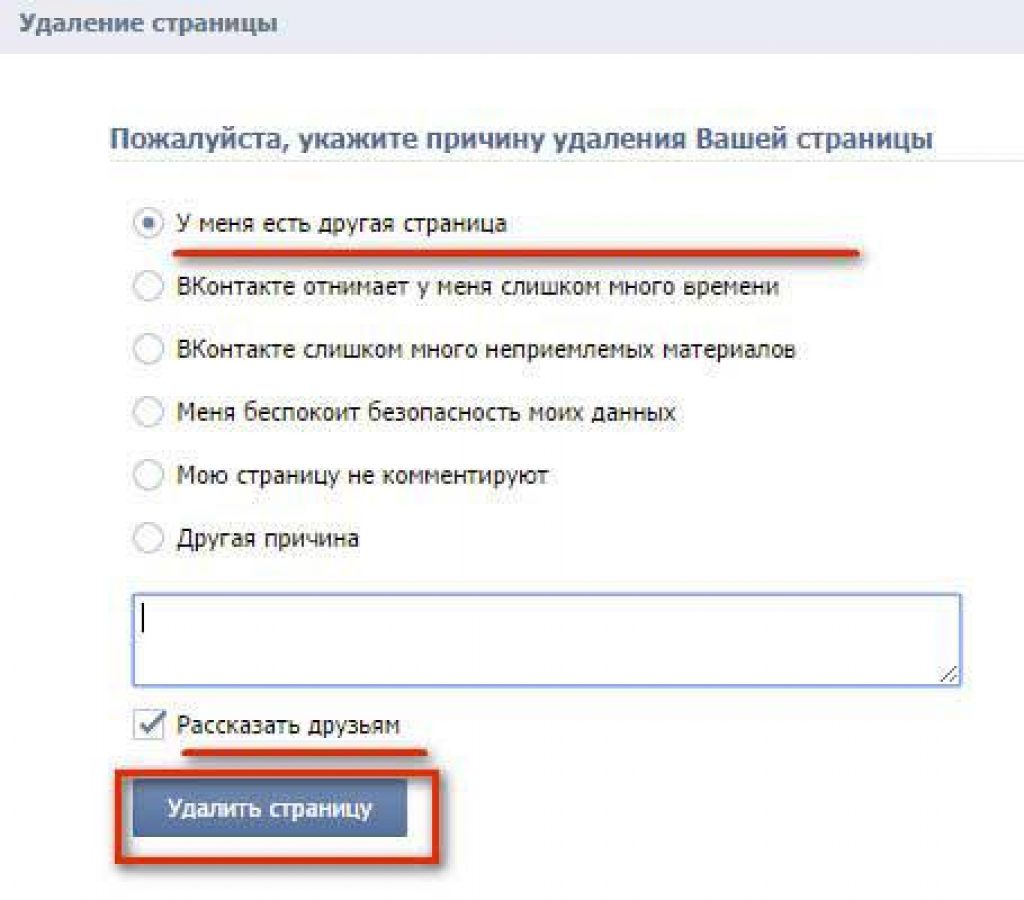 Чтобы удалить страницу, нужно войти во вкладку «Настройки». Она находится очень просто. В углу справа расположена ваша аватарка. Тапнем по ней и из ниспадающего перечня нужно выбрать вкладку «Настройка»;
Чтобы удалить страницу, нужно войти во вкладку «Настройки». Она находится очень просто. В углу справа расположена ваша аватарка. Тапнем по ней и из ниспадающего перечня нужно выбрать вкладку «Настройка»;
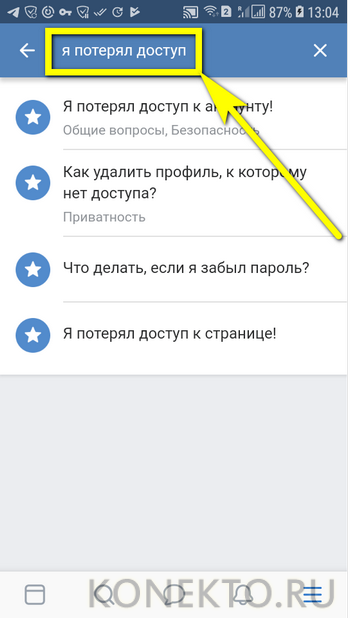 Вам необходимо отыскать пункт «Мои настойки
Вам необходимо отыскать пункт «Мои настойки
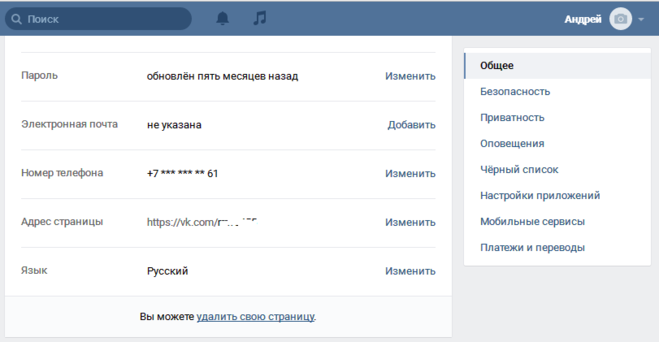
 Кликните на активную ссылку.
Кликните на активную ссылку.